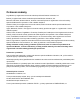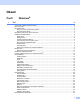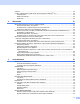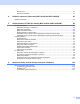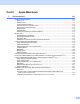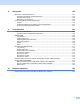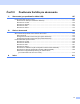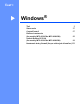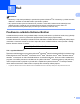PRÍRUČKA POUŽÍVATEĽA PROGRAMOV DCP-9010CN MFC-9120CN MFC-9320CW V jednotlivých krajinách nemusia byñ dostupné všetky modely.
Ochranné známky Logo Brother je registrovaná ochranná známka spoločnosti Brother Industries, Ltd. Brother je registrovaná ochranná známka spoločnosti Brother Industries, Ltd. Microsoft, Windows, Windows Server, Outlook a Internet Explorer sú registrované ochranné známky spoločnosti Microsoft Corporation v USA a ďalších krajinách. Windows Vista je buď registrovaná ochranná známka, alebo ochranná známka spoločnosti Microsoft Corporation v USA a ďalších krajinách.
Obsah Windows® Časñ I 1 Tlač 2 Používanie ovládača tlačiarne Brother ......................................................................................................2 Tlač dokumentu .........................................................................................................................................3 Obojstranná tlač.........................................................................................................................................
Podpora ...................................................................................................................................................28 Funkcie ovládača tlačiarne BR-Script (emulácia jazyka PostScript® 3™)...............................................30 Predvoľby tlače..................................................................................................................................30 Rozšírené možnosti.....................................................................
Monitor stavu .....................................................................................................................................80 Príručka používateľa..........................................................................................................................81 4 Diaľkové nastavenie (iba modely MFC-9120CN a MFC-9320CW) 82 Diaľkové nastavenie ................................................................................................................................
Časñ II 7 Apple Macintosh Tlač a faxovanie 113 Ovládacie tlačidlo tlačiarne ....................................................................................................................113 Zrušiñ úlohu .....................................................................................................................................113 Zabezpečenie .................................................................................................................................
8 Skenovanie 154 Skenovanie z počítača Macintosh .........................................................................................................154 Skenovanie obrázka do počítača Macintosh ...................................................................................155 Predskenovanie obrazu...................................................................................................................155 Nastavenia v okne skenera .........................................................
Časñ III 11 Používanie tlačidla pre skenovanie Skenovanie (pre používateľov kábla USB) 187 Používanie tlačidla pre skenovanie .......................................................................................................187 Skenovanie do USB (len model MFC-9320CW) .............................................................................187 Skenovañ do e-mailu .......................................................................................................................
Časñ I Windows ® Tlač Skenovanie ControlCenter3 Diaľkové nastavenie (iba modely MFC-9120CN a MFC-9320CW) Softvér Brother PC-FAX (iba modely MFC-9120CN a MFC-9320CW) I 2 37 57 82 84 Nastavenie brány firewall (iba pre sieñových užívateľov) 102
1 Tlač 1 1 Poznámka • Obrazovky v tejto časti pochádzajú z operačného systému Windows® XP. Obrazovky v počítači sa môžu odlišovañ v závislosti od nainštalovaného operačného systému. • Ak je počítač chránený bránou firewall a nie je možné z neho tlačiñ, budete musieñ nakonfigurovañ nastavenia brány firewall tak, aby umožňovala komunikáciu prostredníctvom portu číslo 137. (Pozri Nastavenie brány firewall (iba pre sieñových užívateľov) na strane 102.
Tlač Tlač dokumentu 1 1 Keď zariadenie príjme údaje z počítača, začne tlačiñ podaním papiera zo zásobníka papiera. Zásobník papiera môže podávañ viacero typov papiera a obálok. (Informácie o zásobníku na papier a odporúčanom type papiera nájdete v Príručke užívateľa.) a V spustenej aplikácii vyberte príkaz Tlačiñ.
Tlač Obojstranná tlač 1 1 Dodaný ovládač tlačiarne podporuje obojstrannú tlač. Pokyny pre tlač na obe strany papiera 1 Ak je papier tenký, môže sa pokrčiñ. Ak sa papier stáča, obráñte stoh papiera, vyrovnajte ho a potom vložte späñ do zásobníka papiera alebo do otvoru manuálneho podávania. Ak papier nie je dobre umiestnený, môže sa skrútiñ. Vyberte papier, vyrovnajte ho a obráñte stoh papiera.
Tlač Simultánne skenovanie, tlač a faxovanie 1 1 Toto zariadenie môže tlačiñ z počítača počas odosielania alebo prijímania faxu do pamäte alebo počas skenovania dokumentu do počítača. Počas tlače z počítača sa odosielanie faxu nezastaví. Ak však prebieha kopírovanie alebo príjem faxu na papier, tlač z počítača sa zastaví a obnoví sa ihneď po tom, keď sa skončí kopírovanie alebo príjem faxu.
Tlač Podpora emulácie tlačiarne 1 1 Zariadenie bude dostávañ tlačové príkazy v jazyku úlohy tlačiarne alebo emulácii. Rôzne operačné systémy a aplikácie budú zasielañ tlačové príkazy v rôznych jazykoch. Zariadenie môže prijímañ tlačové príkazy v rôznych emuláciách a obsahuje funkciu automatického výberu emulácie. Keď zariadenie prijíma údaje z počítača, automaticky vyberie režim emulácie. Predvolené nastavenie je Auto (Automaticky). Zariadenie obsahuje nasledujúce režimy emulácie.
Tlač Tlač zoznamu interných typov písma 1 1 Môžete vytlačiñ zoznam interných (alebo rezidentných) typov písma zariadenia, aby ste videli, ako jednotlivé písma vyzerajú ešte pred tým, než ich vyberiete. a (MFC-9120CN a MFC-9320CW) Stlačte tlačidlo Menu, 4, 2, 1. (DCP-9010CN) Stlačte tlačidlo Menu, 3, 2, 1. b Stlačením tlačidla a alebo b vyberte položku 1.HP LaserJet alebo 2.BR-Script 3. Stlačte tlačidlo OK. c d Stlačte tlačidlo Mono Start (ČB Štart) alebo Colour Start (Farba Štart).
Tlač Výstupné farby 1 1 Ak ovládač nepodporuje nastavenia farieb, môžete zvoliñ nastavenia farieb týmto spôsobom. a (MFC-9120CN a MFC-9320CW) Stlačte tlačidlo Menu, 4, 3. (DCP-9010CN) Stlačte tlačidlo Menu, 3, 3. b Stlačením tlačidla a alebo b vyberte položku Auto, Farba alebo Ciernobiela. Poznámka Ďalšie informácie o nastaveniach farieb nájdete v časti Farebne/Čiernobielo na strane 15. c d Stlačte tlačidlo OK. Stlačte tlačidlo Stop/Exit (Stop/Koniec).
Tlač Monitor stavu 1 Pomôcka Monitor stavu je konfigurovateľný softvérový nástroj na monitorovanie stavu jedného alebo viacerých zariadení, ktorý umožňuje získavañ bezprostredné upozornenia na chybové hlásenia, ako sú napr. prázdny zásobník papiera alebo uviaznutie papiera. Stav zariadenia môžete kedykoľvek skontrolovañ dvojitým kliknutím na ikonu na paneli úloh alebo kliknutím na položku Monitor stavu, ktorá sa nachádza v umiestnení štart/Všetky programy/Brother/MFC-XXXX (alebo DCP-XXXX) v počítači.
Tlač Monitorovanie stavu zariadenia 1 1 Farba ikony programu Monitor stavu sa mení v závislosti od stavu zariadenia. Zelená ikona označuje normálny stav pohotovostného režimu. Žltá ikona znamená varovanie. Červená ikona upozorňuje na výskyt chyby tlače. Monitor stavu môžete v počítači zobraziñ na dvoch miestach – na paneli úloh počítača alebo na pracovnej ploche.
Tlač Nastavenia ovládača tlačiarne 1 1 Poznámka (Macintosh) Pozri Tlač a faxovanie na strane 113. Pri tlači z počítača môžete zmeniñ nasledujúce nastavenia tlačiarne.
Tlač Funkcie ovládača tlačiarne pre systém Windows® 1 1 Ďalšie informácie získate kliknutím na tlačidlo Pomoc v ovládači tlačiarne. Poznámka • Obrazovky v tejto časti pochádzajú z operačného systému Windows® XP. Obrazovky zobrazené na monitore počítača sa budú líšiñ v závislosti od používaného operačného systému. • Dialógové okno Predvoľby tlače môžete otvoriñ kliknutím na tlačidlo Predvoľby tlače… na karte Všeobecné v dialógovom okne vlastnosti.
Tlač Karta Základné 1 1 Nastavenia rozvrhnutia stránky môžete zmeniñ aj kliknutím na obrázok na ľavej strane karty Základné. (4) (1) (2) (3) a Vyberte nastavenia položiek Veľkosñ papiera, Orientácia, Kópie, Typ média, Kvalita tlače a Farebne / čiernobielo (1). b Vyberte nastavenia položiek Rozloženie viacerých strán a Ručná obojstranná tlač / Tlač brožúr (2). c d e Vyberte nastavenie položky Zdroj papiera (3). Potvrďte aktuálne nastavenia v okne (4).
Tlač Orientácia 1 1 Nastavenie orientácie určí, ako sa dokument vytlačí (Na výšku alebo Na šírku). Na výšku (Vertikálne) Na šírku (Horizontálne) Kópie 1 Výber kópií nastavuje počet kópií, ktoré sa vytlačia. Zoradiñ Keď je začiarknuté políčko Zoradiñ, najskôr sa vytlačí jedna úplná kópia celého dokumentu, a potom sa vytlačia ďalšie kópie podľa toho, koľko kópií ste vybrali. Ak políčko Zoradiñ nie je začiarknuté, postupne sa vytlačí každá strana dokumentu v danom počte všetkých zvolených kópií.
Tlač Kvalita tlače 1 1 Môžete vybrañ nasledujúce nastavenia kvality tlače. Normálna (600 x 600 dpi) Rozlíšenie 600 600 dpi. Odporúčané na bežnú tlač. Dobrá kvalita tlače s prijateľnou rýchlosñou tlače. Vysoké (interpolované rozlíšenie 2400 dpi) Trieda rozlíšenia 2400 dpi. Režim tlače s najvyššou presnosñou. Tento režim používajte na tlač presných obrázkov, ako sú fotografie. Keďže tlačové údaje sú oveľa väčšie než v normálnom režime, spracovanie, prenos údajov a tlač budú trvañ dlhšie.
Tlač Dialógové okno Nastavenie 1 1 Kliknutím na tlačidlo Nastavenie na karte Základné môžete zmeniñ nasledujúce nastavenia. Režim farieb V režime zhody farieb sú k dispozícii nasledujúce nastavenia: • Normálny Toto je predvolený režim farieb. • Živé farby Farby všetkých prvkov sa upravia tak, aby boli ich farby živšie. • Automaticky Ovládač tlačiarne automaticky vyberie typ Režimu farieb. • Žiadny Toto nastavenie vyberte, ak chcete použiñ nastavenia správy farieb spustenej aplikácie.
Tlač Vylepšiñ tlač šablón Túto možnosñ vyberte, ak sa vytlačené výplne a vzorky líšia od toho, ako sa tieto výplne a vzorky zobrazujú v počítači. 1 Nastavenie Ak chcete zmeniñ nastavenia farieb (napr. jas, kontrast, intenzitu alebo sýtosñ), kliknutím na tlačidlo Nastavenie zobrazte pokročilé nastavenia. (1) (2) (3) (4) (5) (7) (8) (6) • Jas (1) Posunutím posúvača doprava bude obraz svetlejší a posunutím doľava bude tmavší.
Tlač Rozloženie viacerých strán 1 1 Výberom položky Rozloženie viacerých strán môžete zmenšiñ veľkosñ obrázka na strane a umožníte, aby sa na jednom hárku vytlačilo viacero strán, alebo môžete zväčšiñ veľkosñ obrázka a umožníte, aby sa jedna strana vytlačila na viacero hárkov papiera. Poradie strán(G) Ak vyberiete možnosñ N v 1, poradie strán možno vybrañ v rozbaľovacom zozname.
Tlač Zdroj papiera 1 Môžete vybrañ možnosti Automatický výber, Zásobník 1 alebo Ručne a určiñ samostatné zásobníky na tlač prvej strany a tlač od druhej strany ďalej. Poznámka Keď do otvoru manuálneho podávania vložíte papier, tlačiareň automaticky zapne režim manuálneho podávania, aj keď je zvolené iné nastavenie.
Tlač Karta Rozšírené 1 1 (1) (2) (3) (4) (5) (6) (7) (8) (9) Zmeňte nastavenia na karte kliknutím na nasledujúce ikony: Zmena veľkosti (1) Obrátená tlač (2) Použiñ vodotlač (3) Tlač hlavičky a päty (4) Režim úspory tonera (5) Bezpečná tlač (6) Správca (7) Overenie užívateľa (8) (len model MFC-9320CW) Ďalšie možnosti tlače (9) Zmena veľkosti 1 Je možné zmeniñ veľkosñ výtlačku. Obrátená tlač 1 Ak chcete obrátiñ údaje zhora nadol, začiarknite políčko Obrátená tlač.
Tlač Použiñ vodotlač 1 1 Do dokumentu môžete ako vodotlač vložiñ logo alebo text. Môžete vybrañ predvolené vodoznaky alebo môžete použiñ súbor bitovej mapy, ktorý ste vytvorili. Začiarknite políčko Použiñ vodotlač a potom kliknite na tlačidlo Nastavenie... Nastavenie vodotlače 1 Priehľadná 1 Začiarknutím políčka Priehľadná sa vodotlač vytlačí na pozadí dokumentu. Ak túto funkciu nezačiarknete, vodotlač sa vytlačí cez dokument.
Tlač Na obrysový text 1 1 Ak chcete vytlačiñ obrys vodoznaku, začiarknite políčko Na obrysový text. Táto možnosñ je dostupná, keď zvolíte textovú vodotlač. Vytlačiñ vodotlač 1 Vodotlač môžete vytlačiñ niektorým z nasledujúcich spôsobov. Na všetkých stranách Iba na prvej strane Počnúc druhou stranou Vlastné Kliknutím na tlačidlo Upraviñ môžete zmeniñ nastavenia vodotlače. Veľkosñ vodotlače a jej umiestnenie na strane môžete zmeniñ tak, že vyberiete vodotlač a kliknete na tlačidlo Upraviñ.
Tlač Tlač hlavičky a päty 1 1 Ak je táto funkcia začiarknutá, vytlačí sa na dokumente dátum a čas podľa systémových hodín počítača a prihlasovacie meno používateľa do počítača alebo text, ktorý zadáte. Kliknutím na tlačidlo Nastavenie môžete tieto údaje upraviñ. Tlač identifikácie Ak vyberiete položku Login meno Uzivatela, vytlačí sa vaše prihlasovacie meno. Ak vyberiete položku Vlastné a zadáte text do poľa Vlastné, vytlačí sa zadaný text.
Tlač Správca 1 Správcovia majú oprávnenie na obmedzenie prístupu k funkciám ako napr. zmena veľkosti alebo vodotlač. Heslo Do tohto poľa zadajte heslo. Poznámka Ak chcete zmeniñ heslo, kliknite na tlačidlo Nastaviñ heslo... Zámok Kópií Zablokovanie výberu počtu kópií na zabránenie tlači viacerých strán. Rozloženie strán & Zámok mierky Zablokovanie nastavenia zmeny veľkosti a tlače viacerých strán na jeden hárok.
Tlač Overenie užívateľa (len model MFC-9320CW) 1 1 Ak máte funkciou Secure Function Lock 2.0 obmedzenú tlač z počítača, musíte v okne Overenie užívateľa zadañ svoju identifikáciu ID a kód PIN. Kliknite na tlačidlo Nastavenie v okne Overenie užívateľa a zadajte ID číslo a kód PIN. Ak je vaše prihlasovacie meno do počítača zaregistrované vo funkcii Secure Function Lock 2.0, môžete namiesto zadania ID čísla a kódu PIN začiarknuñ možnosñ Použiñ prihlasovacie meno PC.
Tlač Zlepšenie kvality tlače 1 1 Táto funkcia umožňuje riešiñ problém s kvalitou tlače. Znížiñ zvlnenie papiera Výberom tohto nastavenia môžete znížiñ krčivosñ papiera. Ak tlačíte iba niekoľko strán, nie je potrebné zvoliñ toto nastavenie. Odporúčame vám zmeniñ nastavenie ovládača tlačiarne v možnosti Typ média na niektoré z nastavení tenkého média. Poznámka Táto operácia zníži teplotu procesu fixácie. Zlepšiñ priľnavosñ tonera Výberom tohto nastavenia môžete zdokonaliñ priľnavosñ tonera na papier.
Tlač Karta Nastavenia zásobníka 1 1 Poznámka V ponuke štart kliknite na položku Ovládací panel a potom na položku Tlačiarne a faxy. Pravým tlačidlom kliknite na ikonu Brother MFC-XXXX Printer (Brother DCP-XXXX Printer) a kliknutím na položku Vlastnosti prejdite na kartu Nastavenia zásobníka. Na karte Nastavenia zásobníka môžete nastaviñ veľkosñ papiera pre každý zásobník papiera a automatické zisñovanie výrobného čísla nasledujúcim spôsobom.
Tlač Podpora 1 1 Kliknite na tlačidlo Podpora... v dialógovom okne Predvoľby tlače. (1) (2) (3) (4) (5) Brother Solutions Center (1) Brother Solutions Center (http://solutions.brother.com/) je webová lokalita, ktorá ponúka informácie o výrobkoch od spoločnosti Brother vrátane najčastejších otázok (FAQ), používateľských príručiek, aktualizácií ovládačov a tipov na používanie zariadení.
Tlač Tlač nastavenia (3) 1 Kliknutím na toto tlačidlo sa vytlačia strany so zobrazením konfigurácie interných nastavení tlačiarne. Skontrolovañ nastavenie (4) Kliknutím na toto tlačidlo môžete skontrolovañ aktuálne nastavenia ovládača. O programe (5) Kliknutím na toto tlačidlo sa zobrazí zoznam súborov ovládača tlačiarne a informácie o verzii.
Tlač Funkcie ovládača tlačiarne BR-Script (emulácia jazyka PostScript® 3™) 1 1 Ďalšie informácie získate kliknutím na tlačidlo Pomoc v ovládači tlačiarne. Poznámka Obrazovky v tejto časti pochádzajú z operačného systému Windows® XP. Obrazovky v počítači sa môžu líšiñ v závislosti od používaného operačného systému.
Tlač Karta Papier a kvalita 1 Vyberte nastavenie položky Zdroj papiera. • Zdroj papiera Môžete vybrañ možnosñ Automatically Select, Zásobník 1 alebo Manual Feed. Automatically Select Toto nastavenie automaticky odoberie papier z akéhokoľvek zdroja papiera (zásobníka alebo otvoru manuálneho podávania), ktorý má v ovládači tlačiarne určenú veľkosñ papiera zhodnú s veľkosñou tlačeného dokumentu. Zásobník 1 Toto nastavenie odoberie papier zo Zásobníka 1.
Tlač Rozšírené možnosti 1 Dialógové okno rozšírené možnosti môžete otvoriñ kliknutím na tlačidlo Spresniñ… na karte Rozloženie alebo na karte Papier a kvalita. (1) (2) a Vyberte nastavenie položiek Veľkosñ papiera a Počet kópií (1). Veľkosñ papiera V rozbaľovacom zozname vyberte Veľkosñ papiera, ktorú používate. Počet kópií Táto voľba kópií nastavuje počet kópií, ktoré sa majú vytlačiñ. b Vyberte nastavenia položiek Správa farieb obrázka, Mierka a Písmo TrueType (2).
Tlač c Nastavenia môžete zmeniñ výberom nastavenia v zozname Printer Features (Funkcie tlačiarne) (3): 1 Kvalita tlače Môžete vybrañ nasledujúce nastavenia kvality tlače. • Normálna (600 x 600 dpi) Rozlíšenie 600 600 dpi. Odporúčané na bežnú tlač. Dobrá kvalita tlače s prijateľnou rýchlosñou tlače. • Vysoké (interpolované rozlíšenie 2400 dpi) Trieda rozlíšenia 2400 dpi. Režim tlače s najvyššou presnosñou. Tento režim používajte na tlač presných obrázkov, ako sú fotografie.
Tlač Bezpečná tlač Bezpečná tlač umožňuje zabezpečiñ dokumenty tak, že pri odoslaní do zariadenia sú chránené heslom. Tieto dokumenty môžu tlačiñ iba osoby, ktoré poznajú heslo. Vzhľadom na to, že dokumenty sú zabezpečené na tlačiarni, pred tlačou musíte zadañ heslo pomocou ovládacieho panela tlačiarne. Pre zabezpečený dokument musia byñ nastavené položky Heslo a Názov úlohy. Heslo V rozbaľovacom zozname vyberte heslo pre zabezpečený dokument odosielaný do zariadenia.
Tlač Režim farieb 1 V režime zhody farieb sú k dispozícii nasledujúce nastavenia: • Normálny Toto je predvolený režim farieb. • Živé farby Farby všetkých prvkov sa upravia tak, aby boli ich farby živšie. • Žiadny Toto nastavenie vyberte, ak chcete použiñ nastavenia správy farieb spustenej aplikácie. Ovládač tlačiarne neupraví farby. Vylepšiñ odtiene šedej Týmto nastavením môžete vylepšiñ kvalitu obrázka v sivej časti.
Tlač Karta Porty 1 Ak chcete zmeniñ port, ku ktorému je počítač pripojený, alebo cestu k používanej sieñovej tlačiarni, vyberte alebo pridajte port, ktorý chcete použiñ.
2 Skenovanie 2 Funkcie a ovládače skenovania sa budú líšiñ v závislosti od používaného operačného systému. Zariadenie používa ovládač kompatibilný s režimom TWAIN na skenovanie dokumentov z aplikácií. ® ® 2 ® (Windows XP/Windows Vista /Windows 7) Nainštalované sú dva ovládače skenera.
Skenovanie d e Kliknite na tlačidlo Vybrañ. V zozname Dostupné skenery vyberte používaný skener. Poznámka Vyberte položku TWAIN: TW-Brother MFC-XXXX (TWAIN: TW-Brother DCP-XXXX) alebo TWAIN: TW-Brother MFC-XXXX LAN (TWAIN: TW-Brother DCP-XXXX LAN). 2 f g Začiarknite políčko Zobraziñ dialógové okno skenera na paneli Skenovañ alebo načitañ fotografiu. h V dialógovom okne nastavenia skenera upravte nasledujúce nastavenia (podľa potreby): Kliknite na položku Skenovañ.
Skenovanie Predskenovanie a orezanie časti, ktorú chcete skenovañ 2 Pomocou tlačidla Náhľad môžete zobraziñ ukážku obrázka a orezañ nežiaduce časti pred začatím skenovania. 2 Ak ste s ukážkou spokojní, kliknite na tlačidlo Štart v dialógovom okne Nastavenie skenera, čím spustíte skenovanie obrázka. a b Postupujte podľa krokov od a do g v Skenovanie dokumentu do počítača na strane 37. c Kliknite na položku Náhľad.
Skenovanie d Stlačte a držte ľavé tlačidlo myši a presuňte myš cez časñ, ktorú chcete naskenovañ. 2 1 1 Oblasñ skenovania Poznámka Môžete zväčšiñ obrázok pomocou ikony a potom použiñ ikonu na obnovenie pôvodnej veľkosti obrázka. e Znova načítajte dokument. Poznámka Vynechajte tento krok, ak ste položili dokument na sklo skenera v kroku a. f Kliknite na položku Štart. Teraz sa v okne aplikácie PaperPort™ 11SE zobrazí iba vybraná časñ dokumentu (alebo v okne aplikácie).
Skenovanie Rozlíšenie 2 Rozlíšenie skenovania môžete vybrañ z rozbaľovacieho zoznamu Rozlíšenie. Vyššie rozlíšenie je náročnejšie na pamäñ a čas prenosu, ale výsledkom je lepší naskenovaný obrázok. V nasledujúcej tabuľke je uvedené rozlíšenie, ktoré si môžete vybrañ a dostupné farby.
Skenovanie Redukcia šumu 2 Pomocou tejto možnosti môžete zlepšiñ kvalitu naskenovaných obrázkov. Nastavenie Redukcia šumu je dostupné vtedy, keď používate možnosñ Farebná 24 bitov a rozlíšenia skenovania 300 300 dpi, 400 400 dpi alebo 600 600 dpi. 2 Jas 2 Upravte nastavenie (–50 až 50) na získanie najlepšieho obrázka. Predvolená hodnota je 0 a predstavuje priemernú hodnotu. Úroveň položky Jas môžete nastaviñ posunutím posúvača doprava alebo doľava (zosvetlenie alebo stmavenie obrázka).
Skenovanie Kartotékový lístok 127 x 203.2 mm (5 x 8 palcov) Foto L 89 x 127 mm (3.5 x 5 palcov) Foto 2L 13 x 18 cm (5 x 7 palcov) 2 Pohľadnica 1 100 x 148 mm (3.9 x 5.8 palcov) Pohľadnica 2 (Dvojitá) 148 x 200 mm (5.8 x 7.9 palcov) Užívateľský Ak si ako veľkosñ vyberiete možnosñ Užívateľský, zobrazí sa dialógové okno Užívateľský rozmer dokumentu. Zadajte údaje do polí Meno, Šírka a Výška pre dokument. Ako jednotku pre šírku a výšku môžete zvoliñ „mm“ alebo „palce“.
Skenovanie Skenovanie dokumentu s použitím ovládača WIA (Windows® XP/Windows Vista®/Windows® 7) 2 2 Kompatibilný s režimom WIA 2 V systéme Windows® XP a Windows Vista®/Windows® 7 môžete obrázky zo zariadenia skenovañ aj pomocou rozhrania Windows® Image Acquisition (WIA).
Skenovanie h V dialógovom okne nastavenia skenera upravte nasledujúce nastavenia (podľa potreby): 2 1 2 3 4 1 2 3 4 i j k l Zdroj papiera Typ obrázka Úprava kvality skenovaného obrázku Veľkosñ strany V rozbaľovacom zozname Zdroj papiera (1) vyberte položku Podávač dokumentov. Vyberte typ obrázka (2). V rozbaľovacom zozname vyberte možnosñ Veľkosñ strany (4). Ak potrebujete získañ prístup k pokročilým nastaveniam, kliknite na položku Úprava kvality skenovaného obrázku (3).
Skenovanie Predskenovanie na orezanie časti, ktorú chcete skenovañ, pomocou skla skenera 2 Tlačidlo Ukážka sa používa na zobrazenie ukážky obrázka na orezanie nežiaducich častí obrázka. Ak ste s ukážkou spokojní, v dialógovom okne Skenovanie kliknite na tlačidlo Skenovañ a naskenujte obrázok. a b Postupujte podľa krokov od a do g v Skenovanie dokumentu do počítača na strane 44. Vyberte možnosñ Stolný skener v rozbaľovacom zozname Zdroj papiera (1).
Skenovanie e Stlačte a držte ľavé tlačidlo myši a presuňte myš cez časñ, ktorú chcete naskenovañ. 2 f Ak potrebujete získañ prístup k pokročilým nastaveniam, kliknite na položku Úprava kvality skenovaného obrázku (3). Môžete vybrañ možnosti Jas, Kontrast, Rozlíšenie a Typ obrázka v časti Rozšírené vlastnosti. Po výbere nastavenia kliknite na tlačidlo OK. g V dialógovom okne Skenovanie kliknite na tlačidlo Skenovañ. Zariadenie začne skenovañ dokument.
Skenovanie Pomôcka skenera 2 Pomôcka skenera sa používa na konfiguráciu ovládača skenera WIA pre rozlíšenia vyššie ako 1200 dpi a pre zmenu veľkosti papiera. Ak chcete ako predvolenú veľkosñ papiera nastaviñ formát Legal, na zmenu nastavenia použite tento nástroj. Nové nastavenia sa prejavia až po reštartovaní počítača.
Skenovanie Poznámka (Windows Vista® a Windows® 7) Keď sa zobrazí okno Kontrola používateľských kont, postupujte nasledovne. 2 • (Windows Vista®) Používatelia s oprávneniami správcu počítača: kliknite na tlačidlo Povoliñ. (Windows® 7) Používatelia s oprávneniami správcu počítača: kliknite na tlačidlo Áno. • (Windows Vista®) Používatelia bez oprávnení správcu: zadajte heslo správcu počítača a kliknite na tlačidlo OK.
Skenovanie Skenovanie dokumentu pomocou ovládača WIA (Windows Fotogaléria a Windows Faxovanie a skenovanie) 2 2 Skenovanie dokumentu do počítača 2 Existujú dva spôsoby skenovania celej strany. Môžete použiñ buď ADF (automatický podávač dokumentov), alebo sklo skenera. Ak chcete po predskenovaní dokumentu naskenovañ a potom orezañ časñ strany, musíte použiñ sklo skenera. (Pozri Predskenovanie na orezanie časti, ktorú chcete skenovañ, pomocou skla skenera na strane 51.) a b c Vložte dokument.
Skenovanie f V dialógovom okne skenera upravte nasledujúce nastavenia (podľa potreby). 2 1 2 3 4 5 6 7 8 1 Profil 2 Zdroj 3 Veľkosñ papiera 4 Formát farieb 5 Typ súboru 6 Rozlíšenie 7 Jas 8 Kontrast Poznámka Rozlíšenie skenera možno nastaviñ na hodnoty až do 1200 dpi. Na vyššie rozlíšenie ako 1200 dpi použite Pomôcku skenera. Ďalšie informácie nájdete v časti Pomôcka skenera na strane 48. g V dialógovom okne skenera kliknite na tlačidlo Skenovañ. Zariadenie začne skenovañ dokument.
Skenovanie c Vyberte možnosñ Stolný skener v rozbaľovacom zozname Zdroj. V dialógovom okne skenera upravte nasledujúce nastavenia (podľa potreby). 2 1 2 3 4 5 8 6 7 1 Profil 2 Zdroj 3 Formát farieb 4 Typ súboru 5 Rozlíšenie 6 Jas 7 Kontrast 8 Oblasñ skenovania d Kliknite na položku Ukážka. Celý obrázok sa naskenuje do počítača a zobrazí sa v oblasti skenovania (8). e Stlačte a držte ľavé tlačidlo myši a presuňte myš cez časñ, ktorú chcete naskenovañ.
Skenovanie Používanie aplikácie ScanSoft™ PaperPort™ 11SE s OCR od spoločnosti NUANCE™ 2 2 Poznámka Aplikácia ScanSoft™ PaperPort™ 11SE podporuje iba operačné systémy Windows® 2000 (SP4 alebo novší), XP (SP2 alebo novší), XP Professional x64 Edition, Windows Vista® a Windows® 7. Program ScanSoft™ PaperPort™ 11SE pre Brother je aplikácia na správu dokumentov. Aplikáciu PaperPort™ 11SE môžete použiñ na zobrazenie skenovaných dokumentov.
Skenovanie Zobrazenie položiek 2 Aplikácia ScanSoft™ PaperPort™ 11SE umožňuje zobraziñ položky niekoľkými spôsobmi: V okne Desktop sa zobrazuje položka v zvolenom priečinku s miniatúrou (malé grafické zobrazenie, ktoré zobrazuje každú položku na ploche alebo priečinok) alebo ikonou. Môžete zobraziñ položky PaperPort™ 11SE (MAX súbory), ako aj položky, ktoré nie sú z aplikácie PaperPort™ 11SE (súbory vytvorené použitím iných aplikácií). Všetky grafické súbory (súbory *.
Skenovanie Organizácia položiek v priečinkoch 2 Aplikácia PaperPort™ 11SE má jednoduchý systém organizovania položiek do priečinkov. Systém organizácie súborov obsahuje priečinky a položky, ktoré si vyberiete na zobrazenie v okne Desktop. Položka môže a nemusí byñ položkou aplikácie PaperPort™ 11SE: 2 Priečinky sú usporiadané v stromovej štruktúre v zobrazení priečinkov. Táto časñ slúži na výber priečinkov a zobrazenie ich položiek v okne Desktop. Položku môžete presunúñ myšou do priečinka.
Skenovanie Importovanie položiek z iných aplikácií 2 Rovnako ako pri skenovaní položiek, môžete položky do aplikácie PaperPort™ 11SE umiestniñ rôznymi spôsobmi a skonvertovañ ich na súbory aplikácie PaperPort™ 11SE (MAX) rôznymi spôsobmi: 2 Tlač do okna Desktop z inej aplikácie (ako napr. Microsoft® Excel). Import súborov uložených v iných súborových formátoch, ako napríklad Windows® Bitmap (BMP) alebo Tagged Image File Format (TIFF).
3 ControlCenter3 3 Poznámka Funkcie dostupné v aplikácii ControlCenter3 sa môžu odlišovañ v závislosti od modelového čísla zariadenia. 3 Používanie ControlCenter3 3 ControlCenter3 je softvérová pomôcka, ktorá umožňuje rýchlo a jednoducho pristupovañ k najčastejšie používaným aplikáciám. Použitie aplikácie ControlCenter3 eliminuje potrebu manuálneho spustenia špecifických aplikácií.
ControlCenter3 Moderný 3 3 Klasický 3 Poznámka • Ak si chcete z rozbaľovacieho zoznamu Model vybrañ ďalší pripojený model, v počítači musí byñ nainštalovaný softvér MFL-Pro Suite pre tento model. • V prípade užívateľského rozhrania Moderný musíte mañ nainštalovaný program Adobe® Flash® Player 8 alebo vyššiu verziu. Ak nemáte program Flash® Player 8 alebo novší, zobrazí sa výzva na prevzatie najnovšej verzie programu Flash® Player.
ControlCenter3 Prepnutie užívateľského rozhrania 3 Pre aplikáciu ControlCenter3 si môžete vybrañ užívateľské rozhranie Moderný alebo Klasický. a Ak chcete prepnúñ používateľské rozhranie, kliknite na tlačidlo Konfigurácia a vyberte položku INŠTALÁCIA a potom položku VOĽBA VZHĽADU. b Z dialógového okna VOĽBA VZHĽADU môžete vybrañ preferované užívateľské rozhranie. 3 Vypnutie funkcie Automatické načítavanie 3 Po spustení aplikácie ControlCenter3 v ponuke Štart sa na paneli úloh zobrazí ikona.
ControlCenter3 SKENOVANIE 3 K dispozícii sú štyri možnosti skenovania: Skenovañ do obrázku, Skenovañ do OCR, Skenovañ do E-mailu a Skenovañ do súboru. Obrázok (Predvolené nastavenie: Microsoft® Paint) Umožňuje skenovañ stranu priamo do akejkoľvek grafickej aplikácie umožňujúcej prezeranie a úpravy. Cieľovú aplikáciu si môžete sami zvoliñ. Vybrañ môžete napr. Microsoft® Paint, Corel® Paint Shop Pro®, Adobe® Photoshop® alebo ktorýkoľvek iný editor obrázkov v počítači.
ControlCenter3 Typ súboru 3 Môžete si vybrañ z nasledujúceho zoznamu typov súborov pri ukladaní do priečinka. Windows Bitmap (*.bmp) JPEG (*.jpg) TIFF (*.tif) 3 TIFF Viac strán (*.tif) Portable Network Graphics (*.png) PDF (*.pdf) Zabezpečené PDF (*.pdf) XML Paper Specification (*.xps) Poznámka • Možnosñ XML Paper Specification je dostupná pre operačný systém Windows Vista® a Windows® 7, alebo v prípade, ak používate aplikácie podporujúce súbory XML Paper Specification.
ControlCenter3 Ak chcete zmeniñ cieľovú aplikáciu, vyberte správnu aplikáciu v rozbaľovacom zozname Cieľová aplikácia. Môžete pridañ aplikáciu do zoznamu kliknutím na tlačidlo Pridañ. 3 Zadajte hodnoty položiek Meno aplikácie (max. 30 znakov) a Umiestnenie aplikácie. Môžete taktiež nájsñ umiestnenie aplikácie kliknutím na ikonu . V rozbaľovacom zozname vyberte položku Typ súboru. Aplikáciu, ktorú ste pridali, môžete odstrániñ – kliknite na tlačidlo Vymazañ na karte Tlačidlo softvéru.
ControlCenter3 OCR (program pre textový editor) 3 Funkcia Skenovañ do OCR naskenuje dokument a skonvertuje ho na text. Tento text môžete upravovañ pomocou vášho obľúbeného textového editora. Ak chcete nakonfigurovañ funkciu Skenovañ do OCR, pravým tlačidlom myši kliknite na tlačidlo OCR, kliknite na položku Konfigurácia ControlCenter a potom na kartu Tlačidlo softvéru. 3 Ak chcete zmeniñ aplikáciu textového editora, vyberte cieľovú aplikáciu textového editora z rozbaľovacieho zoznamu Cieľová aplikácia.
ControlCenter3 E-mail 3 Funkcia Skenovañ do E-mailu umožňuje naskenovañ dokument do predvolenej e-mailovej aplikácie, takže môžete zaslañ naskenovaný dokument ako prílohu. Ak chcete zmeniñ predvolenú e-mailovú aplikáciu alebo typ súboru prílohy, pravým tlačidlom myši kliknite na tlačidlo E-mail, kliknite na položku Konfigurácia ControlCenter a potom kliknite na kartu Tlačidlo softvéru.
ControlCenter3 Súbor 3 Tlačidlo Skenovañ do súboru umožňuje naskenovañ obrázok do priečinka na pevnom disku v jednom z typov súborov uvedených v zozname príloh. Ak chcete nakonfigurovañ typ súboru, priečinok a názov súboru, pravým tlačidlom myši kliknite na tlačidlo Súbor, kliknite na položku Konfigurácia ControlCenter a potom kliknite na kartu Tlačidlo softvéru. 3 Môžete zmeniñ názov súboru. Zadajte názov súboru, ktorý chcete použiñ pre dokument (max. 100 znakov) do poľa Názov súboru.
ControlCenter3 UŽÍVATEĽSKÉ SKENOVANIE 3 Funkcia UŽÍVATEĽSKÉ SKENOVANIE umožňuje vytvoriñ vlastné možnosti skenovania. Ak používate rozhranie Moderný, umiestnite ukazovateľ myši nad položku d a kliknite na možnosñ Užívateľský. Ak chcete prispôsobiñ nastavenie tlačidla, pravým tlačidlom myši kliknite na príslušné tlačidlo a potom kliknite na položku Konfigurácia ControlCenter. K dispozícii sú štyri možnosti: Skenovañ do obrázku, Skenovañ do OCR, Skenovañ do E-mailu a Skenovañ do súboru.
ControlCenter3 Typ súboru 3 Môžete si vybrañ z nasledujúceho zoznamu typov súborov pri ukladaní do priečinka. Windows Bitmap (*.bmp) JPEG (*.jpg) TIFF (*.tif) 3 TIFF Viac strán (*.tif) Portable Network Graphics (*.png) PDF (*.pdf) Zabezpečené PDF (*.pdf) XML Paper Specification (*.xps) Poznámka • Možnosñ XML Paper Specification je dostupná pre operačný systém Windows Vista® a Windows® 7, alebo v prípade, ak používate aplikácie podporujúce súbory XML Paper Specification.
ControlCenter3 Prispôsobenie tlačidla zadefinovaného užívateľom 3 Ak chcete prispôsobiñ tlačidlo, pravým tlačidlom myši kliknite na tlačidlo, potom kliknite na tlačidlo Konfigurácia ControlCenter, čím zobrazíte okno konfigurácie. Skenovañ do obrázku 3 3 Karta Všeobecné Ak chcete vytvoriñ názov tlačidla, do textového poľa Zadajte názov pre Užívateľské tlačidlo zadajte požadovaný názov (max. 30 znakov). V poli Skenovanie vyberte typ skenovania.
ControlCenter3 Ak vyberiete možnosñ Zabezpečené PDF v zozname Typ súboru, kliknutím na ikonu otvorte dialógové okno Nastaviñ heslo PDF. Zadajte heslo do polí Heslo a Znova zadañ heslo a kliknite na položku OK. Po uložení hesla sa heslo automaticky uloží s dokumentom pri budúcom skenovaní do zabezpečeného PDF. Ak chcete zmeniñ heslo, kliknite na ikonu a zadajte nové heslo. 3 Poznámka Možnosñ Zabezpečené PDF je dostupná aj pre funkcie Skenovañ do E-mailu a Skenovañ do súboru.
ControlCenter3 Karta Nastavenia Vyberte nastavenia položiek Cieľová aplikácia, Typ súboru, Softvér OCR, Jazyk OCR, Rozlíšenie, Typ skenovania, Veľkosñ dokumentu, Jas a Kontrast. 3 Skenovañ do E-mailu 3 Karta Všeobecné Ak chcete vytvoriñ názov tlačidla, do textového poľa Zadajte názov pre Užívateľské tlačidlo zadajte požadovaný názov (max. 30 znakov). V poli Skenovanie vyberte typ skenovania.
ControlCenter3 Karta Nastavenia Vyberte nastavenia položiek E-mailová aplikácia, Typ súboru, Rozlíšenie, Typ skenovania, Veľkosñ dokumentu, Jas a Kontrast. 3 Skenovañ do súboru 3 Karta Všeobecné Ak chcete vytvoriñ názov tlačidla, do textového poľa Zadajte názov pre Užívateľské tlačidlo zadajte požadovaný názov (max. 30 znakov). V poli Skenovanie vyberte typ skenovania.
ControlCenter3 Karta Nastavenia Vyberte formát súboru z rozbaľovacieho zoznamu Typ súboru. Uložte súbor do predvoleného priečinka, ktorý sa zobrazuje v okne Cieľový adresár alebo vyberte preferovaný priečinok kliknutím na ikonu . Ak chcete zobraziñ miesto uloženia naskenovaného obrázka, začiarknite políčko Zobraziñ adresár. Ak chcete zadañ cieľové umiestnenie naskenovaného obrázka po každom skenovaní, začiarknite políčko Zobraziñ okno Uložiñ ako.
ControlCenter3 KOPÍROVAŤ 3 Umožňuje používañ počítač a ľubovoľný ovládač tlačiarne na pokročilé operácie kopírovania. V zariadení môžete naskenovañ stránku a vytlačiñ kópie pomocou ľubovoľných funkcií ovládača tlačiarne alebo výstup kópie môžete smerovañ do ľubovoľného štandardného ovládača tlačiarne, ktorý je nainštalovaný v počítači (vrátane sieñových tlačiarní). 3 Uprednostňované nastavenia môžete nakonfigurovañ až na štyroch tlačidlách.
ControlCenter3 V dialógovom okne ovládača tlačiarne môžete vybrañ pokročilé nastavenia pre tlač. 3 Poznámka Tlačidlá kopírovania musíte pred použitím nakonfigurovañ.
ControlCenter3 PC-FAX (iba modely MFC-9120CN a MFC-9320CW) 3 Funkcia PC-FAX umožňuje odosielañ a prijímañ faxy. Môžete konfigurovañ aj adresár a meniñ niektoré všeobecné nastavenia zariadenia. Tieto tlačidlá slúžia na odosielanie alebo prijímanie faxov pomocou aplikácie Brother PC-FAX. Odoslañ 3 Umožňuje naskenovañ stranu alebo dokument a automaticky poslañ obrázok ako fax z počítača s programom Brother PC-FAX. (Pozri PC-FAX Odosielanie na strane 84.
ControlCenter3 Odoslañ 3 Tlačidlo Odoslañ umožňuje naskenovañ dokument a automaticky poslañ obrázok ako fax z počítača s programom Brother PC-FAX. (Pozri PC-FAX Odosielanie na strane 84.) Ak chcete zmeniñ nastavenia položky Odoslañ, pravým tlačidlom myši kliknite na tlačidlo Odoslañ a potom kliknite na položku Konfigurácia ControlCenter. Môžete zmeniñ nastavenia položiek Rozlíšenie, Typ skenovania, Veľkosñ dokumentu, Zobrazenie Rozhrania skenera, Jas a Kontrast.
ControlCenter3 Keď je spustený softvér PC-FAX Receive, môžete otvoriñ aplikáciu zobrazovača tlačidlom Zobraziñ prijaté dokumenty. (PaperPort™ 11SE) 3 Poznámka Softvér na prijímanie PC-FAX môžete aktivovañ aj z ponuky Štart. (Pozri Spustenie programu PC-FAX Príjem v počítači na strane 98.) Adresár kontaktov 3 Tlačidlo Adresár kontaktov umožňuje pridávañ, meniñ a odstraňovañ kontakty z adresára. Ak chcete upraviñ tento adresár, kliknutím na tlačidlo Adresár kontaktov sa otvorí dialógové okno.
ControlCenter3 NASTAVENIE ZARIADENIA 3 Môžete konfigurovañ alebo skontrolovañ nastavenia zariadenia. Diaľkové nastavenie (iba modely MFC-9120CN a MFC-9320CW) Umožňuje otvoriñ program Remote Setup. (Pozri Diaľkové nastavenie na strane 82.) Rýchle vytáčanie (len modely MFC-9120CN a MFC-9320CW) 3 Umožňuje otvoriñ okno Nastavenie rýchleho vytáčania v programe Remote Setup. (Pozri Diaľkové nastavenie na strane 82.) Monitor stavu Umožňuje otvoriñ pomôcku Monitor stavu. (Pozri Monitor stavu na strane 9.
ControlCenter3 Diaľkové nastavenie (iba modely MFC-9120CN a MFC-9320CW) 3 Tlačidlo Diaľkové nastavenie umožňuje otvoriñ okno programu Remote Setup slúžiace na konfiguráciu väčšiny ponúk nastavení zariadenia a sieñových nastavení. Poznámka Podrobnosti nájdete v časti Diaľkové nastavenie na strane 82.
ControlCenter3 Rýchle vytáčanie (len modely MFC-9120CN a MFC-9320CW) 3 Tlačidlo Rýchle vytáčanie umožňuje otvoriñ Adresar v programe Remote Setup. Potom môžete jednoducho zaregistrovañ alebo meniñ čísla funkcie Rýchleho vytáčania z prostredia počítača. 3 Monitor stavu 3 Tlačidlo Monitor stavu umožňuje monitorovañ stav jedného alebo viacerých zariadení a zároveň umožňuje získavañ okamžité upozornenia na chyby, ako napr. že sa minul alebo uviazol papier. (Pozri Monitor stavu na strane 9.
ControlCenter3 Príručka používateľa 3 Tlačidlo Príručka používateľa umožňuje zobraziñ Príručku používateľa programov a Príručku sieñových aplikácií.
4 Diaľkové nastavenie (iba modely MFC-9120CN a MFC-9320CW) 4 Diaľkové nastavenie 4 Program Remote Setup umožňuje konfigurovañ mnohé nastavenia zariadenia pomocou aplikácie systému Windows®. Po spustení tejto aplikácie sa do počítača automaticky prevezmú nastavenia zariadenia a zobrazia sa na obrazovke počítača. Ak nastavenia zmeníte, môžete ich načítañ priamo do zariadenia. Kliknite na tlačidlo štart a potom na položky Všetky programy, Brother, MFC-XXXX (alebo MFC-XXXX LAN) a Vzdialená inštlácia.
Diaľkové nastavenie (iba modely MFC-9120CN a MFC-9320CW) Tlacit Umožňuje vytlačiñ zvolené položky na zariadení. Údaje je možné vytlačiñ až po načítaní do zariadenia. Kliknutím na tlačidlo Pouzit načítajte nové údaje do zariadenia a potom kliknite na tlačidlo Tlacit. Exportovat Umožňuje uložiñ aktuálne konfiguračné nastavenia do súboru. Importovat Umožňuje načítañ nastavenia zo súboru. Poznámka • Tlačidlo Exportovat môžete použiñ na uloženie Rýchleho vytáčania alebo všetkých nastavení zariadenia.
5 Softvér Brother PC-FAX (iba modely MFC-9120CN a MFC-9320CW) 5 PC-FAX Odosielanie 5 Funkcia Brother PC-FAX umožňuje používañ počítač na odoslanie dokumentu z aplikácie ako štandardný fax. Môžete dokonca pripojiñ aj titulnú stránku. Stačí iba nastaviñ príjemcov ako členov alebo skupiny v adresári funkcie PC-FAX alebo zadañ cieľovú adresu, alebo faxové číslo do užívateľského rozhrania. Môžete použiñ vyhľadávanie v adresári na rýchle nájdenie členov, ktorým chcete fax zaslañ.
Softvér Brother PC-FAX (iba modely MFC-9120CN a MFC-9320CW) c Kliknutím na položku OK uložte Informácie o používateľovi. Poznámka Položku Informácie o používateľovi môžete nastaviñ osobitne pre každé konto systému Windows®. Nastavenie odosielania 5 V dialógovom okne Nastavenie Brother PC-FAX kliknite na kartu Odosielanie, čím zobrazíte nižšie uvedenú obrazovku. 5 Prístup k vonkajšej linke Sem zadajte číslo na prístup k vonkajšej linke.
Softvér Brother PC-FAX (iba modely MFC-9120CN a MFC-9320CW) Používateľské rozhranie Užívateľské rozhranie môžete vybrañ spomedzi dvoch možností: Jednoduchý štýl a Faxový štýl. Jednoduchý štýl 5 5 Faxový štýl Nastavenie titulného listu V dialógovom okne PC-FAX kliknutím na ikonu Nastavenie titulného listu Brother PC-FAX.
Softvér Brother PC-FAX (iba modely MFC-9120CN a MFC-9320CW) Zadanie informácií o titulnom liste 5 Poznámka Ak zasielate fax viac než jednému príjemcovi, informácie o príjemcovi nebudú na titulnom liste uvedené. Komu Vyberte informácie o príjemcovi, ktoré chcete pridañ na titulný list. Od Vyberte informácie o odosielateľovi, ktoré chcete pridañ na titulný list. Poznámka 5 Zadajte komentár, ktorý chcete pridañ na titulný list. Formulár Vyberte formát titulného listu, ktorý chcete použiñ.
Softvér Brother PC-FAX (iba modely MFC-9120CN a MFC-9320CW) c Ako tlačiareň vyberte Brother PC-FAX v.2 a potom kliknite na tlačidlo Tlačiñ. Zobrazí sa užívateľské rozhranie pre štýl faxu: 5 Poznámka Ak sa zobrazí užívateľské rozhranie jednoduchého štýlu, zmeňte nastavenie užívateľského rozhrania. (Pozri Nastavenie odosielania na strane 85.) d Pomocou akejkoľvek z nasledujúcich metód zadajte číslo faxu: Na zadanie čísla použite numerickú klávesnicu.
Softvér Brother PC-FAX (iba modely MFC-9120CN a MFC-9320CW) Odosielanie súboru ako PC-FAX s užívateľským rozhraním jednoduchého štýlu 5 a b Vytvorte si súbor v akejkoľvek aplikácii počítača. Kliknite na položku Súbor a potom na položku Tlač. Zobrazí sa dialógové okno Tlač: 5 c Ako tlačiareň vyberte Brother PC-FAX v.2 a potom kliknite na tlačidlo Tlačiñ.
Softvér Brother PC-FAX (iba modely MFC-9120CN a MFC-9320CW) Adresár kontaktov 5 Ak je v počítači nainštalovaný program Outlook alebo Outlook Express, v rozbaľovacom zozname Vybrañ adresár vyberte, ktorý adresár sa bude používañ na odosielanie pomocou funkcie PC-FAX. Existujú štyri typy: Brother adresár, Outlook, Outlook Express alebo Windows Mail Address. Pokiaľ ide o súbor adresára, musíte zadañ cestu a názov databázového súboru, ktorý obsahuje informácie adresára.
Softvér Brother PC-FAX (iba modely MFC-9120CN a MFC-9320CW) Brother adresár a 5 Kliknite na tlačidlo štart, potom na položky Všetky programy, Brother, MFC-XXXX alebo MFC-XXXX LAN (kde XXXX je číslo modelu), PC-FAX Odosielanie, potom Adresár PC-FAX. Zobrazí sa dialógové okno Brother Adresár: 5 Nastavenie kontaktu do adresára 5 V dialógovom okne Brother Adresár môžete pridañ, upravovañ a odstraňovañ kontakty a skupiny.
Softvér Brother PC-FAX (iba modely MFC-9120CN a MFC-9320CW) Nastavenie rýchlej voľby 5 V dialógovom okne Nastavenie Brother PC-FAX kliknite na kartu Rýchla voľba. (Ak chcete použiñ túto funkciu, musíte vybrañ užívateľské rozhranie Faxový štýl.) 5 Môžete zaregistrovañ kontakt alebo skupinu v každom z desiatich tlačidiel Rýchla voľba. Registrácia adresy v tlačidle Rýchla voľba a b c 5 Kliknite na tlačidlo Rýchla voľba, ktoré chcete naprogramovañ.
Softvér Brother PC-FAX (iba modely MFC-9120CN a MFC-9320CW) Nastavenie skupiny na rozosielanie 5 Môžete vytvoriñ skupinu na zasielanie toho istého PC-FAX pre rôznych príjemcov naraz. a Ak chcete vytvoriñ skupinu, v dialógovom okne Brother Adresár kliknite na ikonu Zobrazí sa dialógové okno Brother Adresár Nastavenie skupiny: . 5 b c Do poľa Názov skupiny zadajte názov novej skupiny. d Po pridaní všetkých požadovaných členov kliknite na položku OK.
Softvér Brother PC-FAX (iba modely MFC-9120CN a MFC-9320CW) Exportovanie adresára 5 Celý adresár môžete exportovañ do textového súboru ASCII (*.csv). Môžete vytvoriñ aj vizitku vo formáte vCard pre meno v adresári, ktorý je možné priložiñ k odosielanému e-mailu. (Vizitka vCard je elektronická vizitka, ktorá obsahuje kontaktné informácie odosielateľa.) Adresár môžete exportovañ aj ako údaje vytáčania pre Remote Setup, ktoré dokáže používañ aplikácia Remote Setup v zariadení.
Softvér Brother PC-FAX (iba modely MFC-9120CN a MFC-9320CW) e Zadajte názov súboru a potom kliknite na položku Uložiñ. Importovanie do adresára 5 5 Do adresára je možné importovañ textové súbory vo formáte ASCII (*.csv), súbory vCard (elektronické vizitky) alebo Údaje vytáčania pri vzdialenej inštalácii. Importovanie textového súboru ASCII a 5 Vykonajte jednu z nasledujúcich činností: V adresári kliknite na položku Súbor, Importovañ a potom na položku Text.
Softvér Brother PC-FAX (iba modely MFC-9120CN a MFC-9320CW) e Zadajte názov súboru a potom kliknite na položku Otvoriñ. Poznámka Ak v kroku a vyberiete možnosñ Text, položka Súbory typu: bude Textové súbory (*.txt;*.csv).
Softvér Brother PC-FAX (iba modely MFC-9120CN a MFC-9320CW) PC-FAX Príjem 5 Poznámka • Softvér PC-FAX môže prijímañ len čiernobiele faxové dokumenty. • Ak je počítač chránený bránou firewall a nie je možné použiñ funkciu PC-FAX Príjem, možno budete musieñ nakonfigurovañ nastavenia brány firewall tak, aby umožňovala komunikáciu prostredníctvom portu číslo 54926 a 137. (Pozri Skôr než použijete softvér Brother na strane 102.
Softvér Brother PC-FAX (iba modely MFC-9120CN a MFC-9320CW) Aktivovanie softvéru PC-FAX Príjem v zariadení 5 Voliteľne môžete aktivovañ funkciu Záložná tlač. Keď je aktivovaná, zariadenie vytlačí kópie faxov ešte predtým, než ich pošle do počítača, alebo ak je počítač vypnutý. a b Stlačte tlačidlo Menu, 2, 5, 1. c Stlačením tlačidla a alebo b vyberte položku alebo názov počítača, ak je pripojený k sieti. Stlačte tlačidlo OK.
Softvér Brother PC-FAX (iba modely MFC-9120CN a MFC-9320CW) Nastavenie počítača a Pravým tlačidlom myši kliknite na ikonu PC-FAX na položku Nastavenie PC-Fax Príjem. Zobrazí sa dialógové okno Nastavenie PC-Fax Príjem: 5 na paneli úloh počítača a potom kliknite 5 b Ak chcete zmeniñ cestu ukladania súborov funkcie PC-FAX, v dialógovom okne Uložiñ súbor do kliknite na tlačidlo Prehľadávañ. c V poli Formát súboru vyberte možnosñ .tif alebo .max ako formát prijímaných dokumentov. Predvolený formát je .
Softvér Brother PC-FAX (iba modely MFC-9120CN a MFC-9320CW) Konfigurácia sieñových nastavení funkcie PC-FAX Príjem 5 Nastavenia na odosielanie prijatých faxov do počítača boli nakonfigurované automaticky počas inštalácie softvéru MFL-Pro Suite (pozri Stručný návod na obsluhu). Ak používate iné zariadenie ako to, ktoré bolo zaregistrované v počítači počas inštalácie softvéru MFL-Pro Suite, postupujte podľa nasledujúcich krokov.
Softvér Brother PC-FAX (iba modely MFC-9120CN a MFC-9320CW) Prezeranie nových správ funkcie PC-FAX Vždy, keď počítač prijíma fax, ikona sa bude meniñ medzi . Po prezretí faxu sa ikona a b c Dvojitým kliknutím na ikonu zmení na 5 a . Po prijatí faxu sa ikona zmení na . spustite program PaperPort™. Otvorte priečinok s prijatými faxmi. Dvakrát kliknite na nové faxy a pozrite si ich.
6 Nastavenie brány firewall (iba pre sieñových užívateľov) 6 Skôr než použijete softvér Brother 6 Nastavenia brány firewall v počítači môžu zabrániñ potrebnému sieñovému pripojeniu pre sieñovú tlač, sieñové skenovanie a PC Fax. Ak používate bránu firewall systému Windows® a nainštalovali ste si z disku CD-ROM programy MFL-Pro Suite, potrebné nastavenia brány firewall už boli vykonané.
Nastavenie brány firewall (iba pre sieñových užívateľov) d Ak chcete skenovañ v sieti, pridajte port číslo 54925 zadaním nasledujúcich údajov: 1 Pole Popis služby: Zadajte akýkoľvek popis, napr. „Skener Brother“. 2 Pole Názov alebo adresa IP sieñového počítača, ktorý je hostiteľom tejto služby (napríklad 192.168.0.12): Zadajte hodnotu „Localhost“. 3 Pole Číslo externého portu pre túto službu: Zadajte hodnotu „54925“. 4 Pole Číslo interného portu pre túto službu: Zadajte hodnotu „54925“.
Nastavenie brány firewall (iba pre sieñových užívateľov) h Pre sieñové skenovanie, sieñovú tlač a používanie funkcie PC-Fax Príjem v sieti pridajte port číslo 137, a to zadaním nasledujúcich údajov: 1 Pole Popis služby: Zadajte akýkoľvek popis, napríklad „Sieñová tlač Brother“. 2 Pole Názov alebo adresa IP sieñového počítača, ktorý je hostiteľom tejto služby (napríklad 192.168.0.12): Zadajte hodnotu „Localhost“. 3 Pole Číslo externého portu pre túto službu: Zadajte hodnotu „137“.
Nastavenie brány firewall (iba pre sieñových užívateľov) d Kliknite na kartu Výnimky. 6 e f Kliknite na tlačidlo Pridañ port... Pridajte port číslo 54925 pre sieñové skenovanie zadaním nasledujúcich údajov: 1 Pole Názov: Zadajte akýkoľvek opis, napr. „Skener Brother“. 2 Pole Číslo portu: Zadajte hodnotu „54925“. 3 Skontrolujte, či je zvolená položka Protokol UDP. Potom kliknite na tlačidlo OK. g Kliknite na tlačidlo Pridañ port...
Nastavenie brány firewall (iba pre sieñových užívateľov) h Ak chcete pridañ port 54926 pre sieñový PC-Fax, zadajte nasledujúce údaje: 1 Pole Názov: Zadajte akýkoľvek popis, napr. „PC-Fax Brother“. 2 Pole Číslo portu: Zadajte hodnotu „54926“. 3 Skontrolujte, či je zvolená položka Protokol UDP. Potom kliknite na tlačidlo OK. i j Overte, či je nové nastavenie pridané a začiarknuté a potom kliknite na tlačidlo OK.
Nastavenie brány firewall (iba pre sieñových užívateľov) Používatelia systému Windows® 7 a Kliknite na tlačidlo 6 , Ovládací panel, Systém a zabezpečenie a potom Windows Firewall. Uistite sa, že položka Stav brány Windows Firewall nastavená na možnosñ Zapnuté. b Kliknite na tlačidlo Rozšírené nastavenie. Zobrazí sa okno Windows Firewall with Advanced Security. c Kliknite na tlačidlo Inbound Rules. 6 d Kliknite na tlačidlo New Rule.
Nastavenie brány firewall (iba pre sieñových užívateľov) e f Vyberte možnosñ Port a kliknite na tlačidlo Next. Ak chcete pridañ port, zadajte nasledujúce údaje: Pre sieñové skenovanie Vyberte možnosñ UDP a do poľa Specific local ports: zadajte hodnotu „54925“. Kliknite na tlačidlo Next. Pre sieñový PC-Fax Vyberte možnosñ UDP a do poľa Specific local ports: zadajte hodnotu „54926“. Kliknite na tlačidlo Next. 6 g h Vyberte možnosñ Allow the connection a kliknite na tlačidlo Next.
Nastavenie brány firewall (iba pre sieñových užívateľov) i V poli Name: zadajte akýkoľvek opis (napríklad „Skener Brother“ alebo „PC-Fax Brother“) a kliknite na tlačidlo Finish. 6 j k Overte, či je nové nastavenie pridané a začiarknuté. Kliknite na tlačidlo Outbound Rules.
Nastavenie brány firewall (iba pre sieñových užívateľov) l Kliknite na tlačidlo New Rule. 6 m n Vyberte možnosñ Port a kliknite na tlačidlo Next. Ak chcete pridañ port, zadajte nasledujúce údaje: Pre sieñové skenovanie Vyberte možnosñ UDP a do poľa Specific remote ports: zadajte hodnotu „54925“. Kliknite na tlačidlo Next. Pre sieñový PC-Fax Vyberte možnosñ UDP a do poľa Specific remote ports: zadajte hodnotu „54926“. Kliknite na tlačidlo Next.
Nastavenie brány firewall (iba pre sieñových užívateľov) o p q Vyberte možnosñ Allow the connection a kliknite na tlačidlo Next. Začiarknite položky, ktoré sa majú použiñ a kliknite na tlačidlo Next. V poli Name: zadajte akýkoľvek opis (napríklad „Skener Brother“ alebo „PC-Fax Brother“) a kliknite na tlačidlo Finish. 6 r Overte, či je nové nastavenie pridané a začiarknuté.
Časñ II Apple Macintosh Tlač a faxovanie Skenovanie ControlCenter2 Diaľkové nastavenie II 113 154 163 184
7 Tlač a faxovanie 7 Poznámka Obrazovky sú z operačného systému Mac OS X 10.5.x. Obrazovky na monitore vášho počítača Macintosh sa môžu líšiñ v závislosti od operačného systému. Ovládacie tlačidlo tlačiarne 7 Zrušiñ úlohu 7 Ak chcete zrušiñ aktuálnu tlačovú úlohu, stlačte tlačidlo Job Cancel (Zrušiñ úlohu). Stlačením tlačidla Job Cancel (Zrušiñ úlohu) môžete vymazañ údaje, ktoré zostali v pamäti.
Tlač a faxovanie Podpora emulácie tlačiarne 7 Zariadenie bude dostávañ tlačové príkazy v jazyku úlohy tlačiarne alebo emulácii. Rôzne operačné systémy a aplikácie budú zasielañ tlačové príkazy v rôznych jazykoch. Zariadenie môže prijímañ tlačové príkazy v rôznych emuláciách a obsahuje funkciu automatického výberu emulácie. Keď zariadenie prijíma údaje z počítača, automaticky vyberie režim emulácie. Predvolené nastavenie je Auto (Automaticky). Zariadenie obsahuje nasledujúce režimy emulácie.
Tlač a faxovanie Tlač zoznamu interných typov písma 7 Môžete vytlačiñ zoznam interných (alebo rezidentných) typov písma zariadenia, aby ste videli, ako jednotlivé písma vyzerajú ešte pred tým, než ich vyberiete. a (MFC-9120CN a MFC-9320CW) Stlačte tlačidlo Menu, 4, 2, 1. (DCP-9010CN) Stlačte tlačidlo Menu, 3, 2, 1. b Stlačením tlačidla a alebo b vyberte položku 1.HP LaserJet alebo 2.BR-Script 3. Stlačte tlačidlo OK. c d Stlačte tlačidlo Mono Start (ČB Štart) alebo Colour Start (Farba Štart).
Tlač a faxovanie Výstupné farby 7 Ak ovládač nepodporuje nastavenia farieb, môžete zvoliñ nastavenia farieb týmto spôsobom. a (MFC-9120CN a MFC-9320CW) Stlačte tlačidlo Menu, 4, 3. (DCP-9010CN) Stlačte tlačidlo Menu, 3, 3. b Stlačením tlačidla a alebo b vyberte položku Auto, Farba alebo Ciernobiela. Poznámka Ďalšie informácie o nastaveniach farieb nájdete v časti Nastavenia tlače na strane 124. c d Stlačte tlačidlo OK. Stlačte tlačidlo Stop/Exit (Stop/Koniec).
Tlač a faxovanie Monitor stavu 7 Pomôcka Status Monitor (Monitor stavu) je konfigurovateľný softvérový nástroj na monitorovanie stavu zariadenia, ktorá umožňuje zobraziñ chybové hlásenia (napr. nedostatok papiera, uviaznutý papier alebo nedostatok atramentu) v predvolených intervaloch. Takisto umožňuje prístup k ovládaniu cez webové rozhranie. Skôr než budete môcñ používañ tento nástroj, v aplikácii v kontextovej ponuke Model aplikácie ControlCenter2 vyberte svoje zariadenie.
Tlač a faxovanie Ovládanie cez webové rozhranie (iba sieñové pripojenie) 7 Ovládanie cez webové rozhranie môžete spustiñ kliknutím na ikonu zariadenia na obrazovke Status Monitor (Monitor stavu). Na spravovanie zariadenia prostredníctvom protokolu HTTP (Hyper Text Transfer Protocol) je možné použiñ štandardný webový prehľadávač. Ďalšie informácie o systéme ovládania cez webové rozhranie nájdete v časti Aplikácia Web Based Management v Príručke sieñových aplikácií.
Tlač a faxovanie Funkcie ovládača tlačiarne (Macintosh) 7 Táto tlačiareň podporuje operačný systém Mac OS X 10.3.9 alebo novší. Poznámka Obrazovky v tejto časti sú z operačného systému Mac OS X 10.5.x. Obrazovky zobrazené na monitore vášho počítača Macintosh sa budú líšiñ v závislosti od používaného operačného systému. Výber možností nastavenia stránky 7 Môžete zmeniñ nastavenia položiek Paper Size (Veľkosñ papiera), Orientation (Orientácie) a Scale (Mierka).
Tlač a faxovanie (Mac OS X 10.5.x až 10.6.x) Ďalšie informácie o možnostiach nastavenia stránky získate po kliknutí na trojuholník vedľa kontextovej ponuky tlačiarne. 7 Výber možností tlače 7 Ak chcete ovládañ špeciálne tlačové funkcie, v dialógovom okne Tlač vyberte možnosñ Print Settings (Nastavenia tlače).
Tlač a faxovanie Titulný list (Mac OS X 10.4.x alebo novší) 7 Môžete vykonañ nasledujúce nastavenia titulného listu: 7 Print Cover Page (Vytlačiñ prvú stranu) Túto funkciu použite, ak chcete k dokumentu pridañ titulnú stranu. Cover Paper Type (Typ prvej stránky) Výber šablóny titulnej strany. Billing Info (Informácie o fakturácii) Ak chcete k titulnej strane pridañ fakturačné údaje, zadajte text v okne Billing Info (Informácie o fakturácii).
Tlač a faxovanie Rozloženie 7 7 Pages per Sheet (Počet strán na jeden hárok) Vyberte, koľko strán sa zobrazí na každej strane papiera. Layout Direction (Smer usporiadania) Keď zadáte počet strán na hárok, môžete taktiež zadañ smer rozloženia. Border (Okraj) Túto funkciu použite, ak chcete pridañ ohraničenie. Reverse Page Orientation (Orientácia opačnej strany) (Mac OS X 10.5.x až 10.6.x) Ak chcete zmeniñ údaje zhora nadol, začiarknite políčko Reverse Page Orientation (Orientácia opačnej strany).
Tlač a faxovanie Bezpečná tlač 7 7 Secure Print (Bezpečná tlač): Zabezpečené dokumenty sú dokumenty, ktoré sú pri odoslaní do zariadenia chránené heslom. Tieto dokumenty môžu tlačiñ iba osoby, ktoré poznajú heslo. Vzhľadom na to, že sú dokumenty zabezpečené na zariadení, pred samotnou tlačou musíte zadañ heslo pomocou ovládacieho panela zariadenia. Odoslanie zabezpečeného dokumentu: a b c Začiarknite políčko Secure Print (Bezpečná tlač).
Tlač a faxovanie Nastavenia tlače 7 Nastavenia tlače môžete zmeniñ výberom nastavenia v zozname Print Settings (Nastavenia tlače): Karta Basic (Základné) 7 Media Type (Typ média) Môžete zmeniñ typ média na jeden z nasledujúcich: • Plain Paper (Obyčajný papier) • Thin Paper (Tenký papier) • Thick Paper (Hrubý papier) • Thicker Paper (Hrubší papier) • Bond Paper (Kancelársky papier) • Recycled Paper (Recyklovaný papier) • Envelopes (Obálky) • Env. Thick (Obálka hrubá) • Env.
Tlač a faxovanie Color/Mono (Farebne/čiernobielo) Nastavenia farebne/čiernobielo môžete zmeniñ nasledujúcim spôsobom: • Auto (Automaticky) Tlačiareň skontroluje obsah dokumentov, či sa na nich vyskytujú farby. Ak sa zistia farby, dokument sa vytlačí vo farbe. Ak sa v danom obsahu nezistí prítomnosñ farieb, dokument sa vytlačí čiernobielo. Celková rýchlosñ tlače môže byñ nižšia. • Color (Farebne) Ak dokument obsahuje farby a chcete ho vytlačiñ vo farbe, vyberte tento režim.
Tlač a faxovanie Karta Advanced (Rozšírené) 7 Color Mode (Farebný režim) Nastavenia farebného režimu môžete zmeniñ nasledujúcim spôsobom: • Normal (Normálne) Toto je predvolený režim farieb. • Vivid (Živá) Farby všetkých prvkov sa upravia tak, aby boli ich farby živšie. • None (Žiadny) Toto nastavenie vyberte, ak chcete použiñ nastavenia správy farieb spustenej aplikácie. Ovládač tlačiarne neupraví farby.
Tlač a faxovanie Improve Print Output (Zlepšiñ kvalitu tlače) Táto funkcia umožňuje riešiñ problém s kvalitou tlače. • Reduce Paper Curl (Znížiñ zvlnenie papiera) Výberom tohto nastavenia môžete znížiñ krčivosñ papiera. Ak tlačíte iba niekoľko strán, nie je potrebné zvoliñ toto nastavenie. Odporúčame vám zmeniñ nastavenie ovládača tlačiarne v možnosti Media Type (Typ média) na niektoré z nastavení tenkého média. Poznámka Táto operácia zníži teplotu procesu fixácie.
Tlač a faxovanie • Brightness (Jas) (1) Posunutím posúvača doprava bude obraz svetlejší a posunutím doľava bude tmavší. • Contrast (Kontrast) (2) So zvyšujúcim sa kontrastom budú tmavé oblasti tmavšie a svetlé svetlejšie. • Red (Červená) (3) Zvýšenie intenzity farby Red (Červená) na obrázku. • Green (Zelená) (4) Zvýšenie intenzity farby Green (Zelená) na obrázku. • Blue (Modrá) (5) Zvýšenie intenzity farby Blue (Modrá) na obrázku.
Tlač a faxovanie • (Mac OS X 10.5.x až 10.6.x) Vyberte položku Even Only (Len párne) a spustite tlač, potom vyberte položku Odd Only (Len nepárne) a spustite tlač.
Tlač a faxovanie Odstránenie ovládača tlačiarne pre systém Macintosh 7 Systém Mac OS X 10.3.9 až 10.4.x 7 a b Prihláste sa ako „Administrator“ (Správca). c Spustite pomôcku Printer Setup Utility (Nástroj na nastavenie tlačiarne) (v ponuke Go (Prejdite) vyberte položky Applications (Aplikácia), Utilities (Nástroje)), potom vyberte tlačiareň, ktorú chcete odstrániñ, a odstráňte ju kliknutím na tlačidlo Delete (Odstrániñ). (Používatelia USB) Ak používate kábel USB, odpojte ho zo zariadenia.
Tlač a faxovanie Používanie ovládača BR-Script3 (ovládač tlačiarne s emuláciou jazyka PostScript® 3™) 7 Poznámka • Ak chcete používañ ovládač tlačiarne BR-Script3, musíte pred pripojením kábla rozhrania nastaviñ položku Emulacia na možnosñ BR-Script 3 prostredníctvom ovládacieho panela. (Pozri Podpora emulácie tlačiarne na strane 114.) • Ovládač tlačiarne BR-Script3 nepodporuje funkciu Odosielanie PC-Fax. • Postup pri inštalácii pre sieñových používateľov nájdete v Príručke sieñových aplikácií.
Tlač a faxovanie b Otvorte priečinok Utilities (Nástroje). c Kliknite na ikonu Printer Setup Utility (Nástroj na nastavenie tlačiarne). 7 d Kliknite na tlačidlo Add (Pridañ). (Mac OS X 10.3.9) Prejdite na krok e. (Mac OS X 10.4.x) Prejdite na krok f.
Tlač a faxovanie e Vyberte položku USB. f Vyberte názov tlačiarne a skontrolujte, či sa v zozname Printer Model (Model tlačiarne) (Print Using (Použitá tlač)) zobrazuje názov Brother. V zozname Model Name (Názov modelu) (Model) vyberte názov tlačiarne, ktorého súčasñou je označenie BR-Script, a potom kliknite na tlačidlo Add (Pridañ). (Mac OS X 10.3.9) 7 (Mac OS X 10.4.
Tlač a faxovanie g V ponuke Printer Setup Utility (Nástroj na nastavenie tlačiarne) vyberte položku Quit Printer Setup Utility (Ukončiñ program nastavenia tlače). (Mac OS X 10.5.x až 10.6.x) a V ponuke Apple vyberte položku System Preferences (Predvoľby systému). 7 b Kliknite na ikonu Print & Fax (Tlač a faxovanie).
Tlač a faxovanie c Kliknite na tlačidlo +, ktoré sa nachádza pod časñou Printers (Tlačiarne). d Kliknite na ikonu Default (Predvolené), ktorá sa nachádza v hornej časti dialógového okna. 7 e V zozname Printer Name (Názov tlačiarne) vyberte vaše zariadenie a v zozname Print Using (Použitá tlač) vyberte položku Select a driver to use... (Vyberte ovládač, ktorý sa má použiñ...).
Tlač a faxovanie f V zozname Print Using (Použitá tlač) vyberte názov modelu, ktorého súčasñou je označenie BRScript3, a potom kliknite na tlačidlo Add (Pridañ). g V ponuke System Preferences (Predvoľby systému) vyberte položku Quit System Preferences (Ukončiñ Predvoľby systému).
Tlač a faxovanie Funkcie ovládača tlačiarne BR-Script 3 (emulácia jazyka PostScript® 3™) 7 Výber možností nastavenia stránky 7 Môžete zmeniñ nastavenia položiek Paper Size (Veľkosñ papiera), Orientation (Orientácie) a Scale (Mierka). a V aplikácii (napríklad Apple TextEdit) kliknite na položku File (Súbor) a potom na položku Page Setup (Nastavenie stránky). Skontrolujte, či je v kontextovej ponuke Format for (Formát pre) zvolená možnosñ MFC-XXXX (alebo DCP-XXXX) (kde XXXX je názov modelu).
Tlač a faxovanie (Mac OS X 10.5.x až 10.6.x) Ďalšie informácie o možnostiach nastavenia stránky získate po kliknutí na trojuholník vedľa kontextovej ponuky tlačiarne. 7 Výber možností tlače 7 Ak chcete ovládañ špeciálne tlačové funkcie, v dialógovom okne tlače vyberte položku Printer Features (Vlastnosti tlačiarne).
Tlač a faxovanie Titulný list (Mac OS X 10.4.x alebo novší) 7 Môžete vykonañ nasledujúce nastavenia titulného listu: 7 Print Cover Page (Vytlačiñ prvú stranu) Túto funkciu použite, ak chcete k dokumentu pridañ titulnú stranu. Cover Paper Type (Typ prvej stránky) Výber šablóny titulnej strany. Billing Info (Informácie o fakturácii) Ak chcete k titulnej strane pridañ fakturačné údaje, zadajte text v okne Billing Info (Informácie o fakturácii).
Tlač a faxovanie Pages per Sheet (Počet strán na jeden hárok) Vyberte, koľko strán sa zobrazí na každej strane papiera. Layout Direction (Smer usporiadania) Keď zadáte počet strán na hárok, môžete taktiež zadañ smer rozloženia. Border (Okraj) Túto funkciu použite, ak chcete pridañ ohraničenie. Reverse Page Orientation (Orientácia opačnej strany) (Mac OS X 10.5.x až 10.6.x) Ak chcete zmeniñ údaje zhora nadol, začiarknite políčko Reverse Page Orientation (Orientácia opačnej strany).
Tlač a faxovanie Bezpečná tlač (Mac OS X 10.5.x až 10.6.x) 7 Zabezpečené dokumenty sú dokumenty, ktoré sú pri odoslaní do zariadenia chránené heslom. Tieto dokumenty môžu tlačiñ iba osoby, ktoré poznajú heslo. Vzhľadom na to, že sú dokumenty zabezpečené na zariadení, pred samotnou tlačou musíte zadañ heslo pomocou ovládacieho panela zariadenia. Ak chcete vytvoriñ úlohu bezpečnej tlače, kliknite na tlačidlo Secure Print (Bezpečná tlač) a začiarknite políčko Secure Print (Bezpečná tlač).
Tlač a faxovanie Print Quality (Kvalita tlače) Môžete vybrañ nasledujúce nastavenia kvality tlače. • Normal (Normálne) Trieda rozlíšenia 600 dpi. Odporúčané na bežnú tlač. Dobrá kvalita tlače s prijateľnou rýchlosñou tlače. • Fine (Jemné) Trieda rozlíšenia 2400 dpi. Režim tlače s najvyššou presnosñou. Tento režim používajte na tlač presných obrázkov, ako sú fotografie. Keďže tlačové údaje sú oveľa väčšie než v normálnom režime, spracovanie, prenos údajov a tlač budú trvañ dlhšie.
Tlač a faxovanie Feature Sets: Set 2 (Sady vlastností: Sada 2) Color/Mono (Farebne/čiernobielo) Nastavenia farebne/čiernobielo môžete zmeniñ nasledujúcim spôsobom: • Auto (Automaticky) 7 Tlačiareň skontroluje obsah dokumentov, či sa na nich vyskytujú farby. Ak sa zistia farby, dokument sa vytlačí vo farbe. Ak sa v danom obsahu nezistí prítomnosñ farieb, dokument sa vytlačí čiernobielo. Celková rýchlosñ tlače môže byñ nižšia.
Tlač a faxovanie Improve Gray Color (Vylepšiñ odtiene šedej) Výberom príslušnej možnosti v kontextovej ponuke Improve Gray Color (Vylepšiñ odtiene šedej) môžete zvýšiñ kvalitu oblastí so sivými odtieňmi na obrázku. Enhance Black Printing (Vylepšiñ čiernu tlač) Toto nastavenie vyberte, ak nie je možné správne vytlačiñ čierne grafické prvky. Halftone Screen Lock (Zámok tieňovania obrazovky) Nedovolí ďalším aplikáciám upravovañ nastavenia tieňovania. Predvolené nastavenie je On (Zapnuté).
Tlač a faxovanie (Mac OS X 10.5.x až 10.6.x) Feature Sets: General 1 (Sady vlastností: Všeobecné 1) 7 Print Quality (Kvalita tlače) Môžete vybrañ nasledujúce nastavenia kvality tlače. • Normal (Normálne) Trieda rozlíšenia 600 dpi. Odporúčané na bežnú tlač. Dobrá kvalita tlače s prijateľnou rýchlosñou tlače. • Fine (Jemné) Trieda rozlíšenia 2400 dpi. Režim tlače s najvyššou presnosñou. Tento režim používajte na tlač presných obrázkov, ako sú fotografie.
Tlač a faxovanie Toner Save (Úspora tonera) Pomocou tejto funkcie môžete šetriñ toner. Ak začiarknete políčko Toner Save (Úspora tonera), výtlačky budú svetlejšie. Predvolené nastavenie je Off (Vypnuté). Poznámka Neodporúčame používañ režim Toner Save (Úspora tonera) na tlač fotografií ani obrázkov v odtieňoch sivej.
Tlač a faxovanie Feature Sets: General 2 (Sady vlastností: Všeobecné 2) Enhance Black Printing (Vylepšiñ čiernu tlač) Toto nastavenie vyberte, ak nie je možné správne vytlačiñ čierne grafické prvky. 7 Halftone Screen Lock (Zámok tieňovania obrazovky) Nedovolí ďalším aplikáciám upravovañ nastavenia tieňovania. Predvolené nastavenie je On (Zapnuté). High Quality Image Printing (Tlač obrazu vo vysokej kvalite) Môžete zlepšiñ kvalitu tlače obrázka.
Tlač a faxovanie Odosielanie faxu (iba modely MFC-9120CN a MFC-9320CW) Macintosh 7 7 Môžete odoslañ fax priamo z aplikácie systému Macintosh. Poznámka Faxové dokumenty sa budú odosielañ iba ako čiernobiele. a b Vytvorte dokument v aplikácii systému Macintosh. V aplikácii (napr. Apple TextEdit) kliknite na položku File (Súbor) a potom na položku Print (Tlač). (Mac OS X 10.3.9 až 10.4.
Tlač a faxovanie (Mac OS X 10.5.x až 10.6.x) Ďalšie informácie o možnostiach nastavenia stránky získate po kliknutí na trojuholník vedľa kontextovej ponuky tlačiarne. 7 c V kontextovej ponuke vyberte možnosñ Send Fax (Odoslañ fax).
Tlač a faxovanie d Vyberte možnosñ Facsimile (Faxová správa) v kontextovej ponuke Output (Výstup). 7 e Do poľa Input Fax Number (Vstupné faxové číslo) zadajte faxové číslo a kliknutím na položku Print (Tlač) odošlite fax. Poznámka Ak chcete poslañ fax na viac než jedno číslo, po zadaní prvého faxového čísla kliknite na položku Add (Pridañ). Cieľové čísla faxu budú uvedené v dialógovom okne.
Tlač a faxovanie Presunutie vizitky vCard z aplikácie adresára Address Book systému Mac OS X (Mac OS X 10.3.9 až 10.4.x) 7 Fax môžete odoslañ spolu s elektronickou vizitkou vCard z aplikácie Address Book (Adresár) systému Mac OS X. a b Kliknite na položku Address Book (Adresár). Myšou presuňte elektronickú vizitku vCard z aplikácie Address Book (Adresár) systému Mac OS X do poľa Destination Fax Numbers (Cieľové faxové čísla).
Tlač a faxovanie c Po ukončení zadávania adresátov faxu kliknite na tlačidlo Print (Tlač). Poznámka Elektronická vizitka vCard musí obsahovañ číslo work fax (pracovného faxu) alebo home Fax (súkromného faxu). Používanie panela Adresy v systéme Mac OS X 10.5.x až 10.6.x 7 7 Pomocou tlačidla Addresses (Adresy) môžete pristupovañ k faxovým číslam. a Kliknite na položku Addresses (Adresy).
Tlač a faxovanie b Vyberte číslo na paneli Addresses (Adresy) a kliknite na položku To (Komu). c Po ukončení zadávania adresátov faxu kliknite na tlačidlo Print (Tlač).
8 Skenovanie 8 Skenovanie z počítača Macintosh 8 Softvér zariadenia Brother obsahuje ovládač skenera TWAIN pre počítače Macintosh. Tento ovládač skenera TWAIN pre počítače Macintosh môžete používañ s ľubovoľnými aplikáciami, ktoré podporujú štandard TWAIN.
Skenovanie Skenovanie obrázka do počítača Macintosh 8 Môžete skenovañ celú stránku alebo naskenovañ len jej časñ po predskenovaní dokumentu. Skenovanie celej stránky a b 8 Vložte dokument. V dialógovom okne nastavenia skenera upravte nasledujúce nastavenia (podľa potreby): Resolution (Rozlíšenie) Scan Type (Typ skenovania) Document Size (Veľkosñ dokumentu) Brightness (Jas) Contrast (Kontrast) c Kliknite na položku Start (Štart).
Skenovanie e Podľa potreby v dialógovom okne nastavenia skenera upravte nastavenia položiek Resolution (Rozlíšenie), Scan Type (Typ skenovania), Brightness (Jas) a Contrast (Kontrast). f Kliknite na položku Start (Štart). V okne aplikácie sa teraz zobrazí vybraná oblasñ dokumentu. g V softvéri na úpravu môžete obraz vyladiñ. Nastavenia v okne skenera 8 Rozlíšenie 8 Rozlíšenie skenovania môžete zmeniñ v kontextovej ponuke Resolution (Rozlíšenie).
Skenovanie Scan Type (Typ skenovania) 8 Black & White (Čiernobiela) Používa sa pre text alebo pre načrtnuté obrázky. Gray (Error Diffusion) (Šedá (chybný rozptyl)) Používa sa na fotografické obrázky alebo grafy. (Chybný rozptyl je metóda na vytvorenie simulovaných sivých obrázkov bez použitia skutočných sivých bodiek. Čierne bodky sú zostavené do špecifického vzoru na vytvorenie sivého vzhľadu.) True Gray (Pravá šedá) Používa sa na fotografické obrázky alebo grafy.
Skenovanie Document Size (Veľkosñ dokumentu) 8 Vyberte jednu z nasledujúcich veľkostí dokumentu: A4 JIS B5 Letter Legal A5 Executive Business Card (Vizitky) Pri skenovaní vizitiek vyberte veľkosñ Business Card (Vizitky) a potom vizitku umiestnite potlačenou stranou nadol do ľavého horného rohu skla skenera, ako vyznačujú vodiace značky dokumentov na zariadení.
Skenovanie Úprava obrazu 8 Brightness (Jas) Upravte nastavenie (–50 až 50) na získanie najlepšieho obrázka. Predvolená hodnota je 0, predstavuje priemer a obvykle je vhodná pre väčšinu obrázkov. Úroveň položky Brightness (Jas) môžete nastaviñ posunutím posúvača doprava alebo doľava (zosvetlenie alebo stmavenie obrázka). Taktiež môžete zadañ hodnotu do okna pre nastavenie úrovne. Ak je naskenovaný obrázok príliš svetlý, nastavte nižšiu úroveň položky Brightness (Jas) a naskenujte dokument znova.
Skenovanie Používanie aplikácie Presto! PageManager 8 Presto! PageManager je aplikácia na správu dokumentov v počítači Macintosh. Pretože aplikácia Presto! PageManager je kompatibilná s väčšinou obrázkových a textových editorov, poskytuje bezkonkurenčné možnosti správy súborov v počítači Macintosh. Môžete jednoducho spravovañ dokumenty, upravovañ e-maily a súbory a čítañ dokumenty pomocou OCR softvéru, integrovaného do Presto! PageManager.
Skenovanie Technická podpora programu NewSoft 8 Pre USA Názov spoločnosti: Newsoft America Inc. Poštová adresa: 47102 Mission Falls Court, Suite 202 Fremont CA 94539 Telefón: 510-770-8900 Fax: 510-770-8980 E-mailová adresa: contactus@newsoftinc.com URL: http://www.newsoftinc.com/ Kanada E-mailová adresa: contactus@newsoftinc.
Skenovanie Francúzsko Názov spoločnosti: 5CA Telefón: 089-965-01-09 (Pre telefonujúcich v rámci Francúzska tento hovor nie je bezplatný, telefonujúci zaplatia 1,35 m + 0,34 m za minútu) E-mailová adresa: fr.nsc@newsoft.eu.com URL: http://fr.newsoft.eu.com/ Taliansko Názov spoločnosti: 5CA Telefón: 0899399878 (Pre telefonujúcich v rámci Talianska tento hovor nie je bezplatný, telefonujúci zaplatia 0,80 EUR za minútu) E-mailová adresa: it.nsc@newsoft.eu.com URL: http://it.newsoft.eu.
9 ControlCenter2 9 Poznámka Funkcie dostupné v aplikácii ControlCenter2 sa môžu odlišovañ v závislosti od modelového čísla zariadenia. Používanie ControlCenter2 9 ControlCenter2 je softvérové vybavenie, ktoré umožňuje rýchlo a jednoducho získañ prístup k často používaným aplikáciám. Použitie ControlCenter2 eliminuje potrebu manuálneho spustenia špecifických aplikácií. Na paneli s ponukami sa zobrazí ikona.
ControlCenter2 Vypnutie funkcie automatického načítavania 9 Ak nechcete, aby sa aplikácia ControlCenter2 spustila automaticky pri každom spustení počítača Macintosh, vykonajte nasledujúce kroky. a Na paneli s ponukami kliknite na ikonu aplikácie ControlCenter2 a vyberte položku Preferences (Preferencie). Zobrazí sa okno predvolieb aplikácie ControlCenter2. b Zrušte začiarknutie políčka Start ControlCenter on computer startup (Spustiñ ControlCenter po spustení počítača).
ControlCenter2 SKENOVANIE 9 K dispozícii sú štyri tlačidlá skenovania pre aplikácie Scan to Image (Skenovañ do obrázku), Scan to OCR (Skenovañ do OCR), Scan to E-mail (Skenovañ do e-mailu) a Scan to File (Skenovañ do súboru). Image (Obrázok) (Predvolené nastavenie: Apple Preview) Umožňuje skenovañ stranu priamo do akejkoľvek grafickej aplikácie umožňujúcej prezeranie a úpravy. Môžete vybrañ cieľovú aplikáciu, ako je napr.
ControlCenter2 Typy súborov 9 Môžete vybrañ z nasledujúceho zoznamu typov súborov ako príloh alebo na uloženie do priečinka. Z kontextovej ponuky vyberte typ súboru, do ktorého chcete naskenované obrázky uložiñ. Windows Bitmap (*.bmp) JPEG (*.jpg) TIFF (*.tif) TIFF Viac strán (*.tif) Portable Network Graphics (*.png) PDF (*.pdf) Zabezpečené PDF (*.pdf) Poznámka • Ak ste nastavili typ súboru na TIFF alebo TIFF Viac strán, môžete si vybrañ možnosñ „Bez kompresie“ alebo „Komprimovaný“.
ControlCenter2 Ak chcete zmeniñ cieľovú aplikáciu, vyberte cieľovú aplikáciu v kontextovej ponuke Target Application (Cieľová aplikácia). Aplikáciu môžete pridañ do zoznamu kliknutím na tlačidlo Add (Pridañ). Zadajte hodnotu Application Name (Názov aplikácie) (max. 30 znakov) a vyberte požadovanú aplikáciu kliknutím na tlačidlo Browse (Prehľadávañ). V kontextovej ponuke vyberte aj položku File Type (Typ súboru). Pridanú aplikáciu môžete odstrániñ.
ControlCenter2 OCR (textový editor) 9 Funkcia Scan To OCR (Skenovania do OCR) slúži na konverziu obrazových údajov grafickej stránky na text, ktorý možno upravovañ v ľubovoľnom textovom editore. Predvolený textový editor môžete zmeniñ. Ak chcete nakonfigurovañ funkciu Scan To OCR (Skenovania do OCR), stlačte a podržte kláves Ctrl a kliknite na tlačidlo, a potom vyberte kartu Software Button (Tlačidlo softvéru).
ControlCenter2 E-mail 9 Funkcia Scan To E-mail (Skenovañ do e-mailu) umožňuje naskenovañ dokument do predvolenej e-mailovej aplikácie, takže môžete zaslañ naskenovaný dokument ako prílohu. Ak chcete zmeniñ predvolenú e-mailovú aplikáciu alebo typ súboru prílohy, podržte stlačený kláves Ctrl a kliknite na tlačidlo, a potom vyberte kartu Software Button (Tlačidlo softvéru).
ControlCenter2 Súbor 9 Tlačidlo Scan To File (Skenovañ do súboru) umožňuje naskenovañ obraz do priečinka na pevnom disku v akomkoľvek formáte súboru. Týmto spôsobom môžete jednoducho archivovañ svoje dokumenty. Ak chcete nakonfigurovañ typ súboru a priečinok, stlačte a podržte kláves Ctrl a kliknite na tlačidlo, a potom vyberte kartu Software Button (Tlačidlo softvéru). 9 Môžete zmeniñ názov súboru. Do okna File Name (Názov súboru) zadajte názov súboru, ktorý chcete použiñ pre dokument (max.
ControlCenter2 UŽÍVATEĽSKÉ SKENOVANIE 9 Existujú štyri tlačidlá, ktoré si môžete nakonfigurovañ podľa svojich potrieb pri skenovaní. Ak chcete prispôsobiñ tlačidlo, stlačte kláves Ctrl a kliknite na tlačidlo. Zobrazí sa okno konfigurácie. K dispozícii sú štyri funkcie skenovania: Scan to Image (Skenovañ do obrázku), Scan to OCR (Skenovañ do OCR), Scan to E-mail (Skenovañ do e-mailu) a Scan to File (Skenovañ do súboru).
ControlCenter2 Typy súborov 9 Môžete vybrañ z nasledujúceho zoznamu typov súborov ako príloh alebo na uloženie do priečinka. Z kontextovej ponuky vyberte typ súboru, do ktorého chcete naskenované obrázky uložiñ. Windows Bitmap (*.bmp) JPEG (*.jpg) TIFF (*.tif) TIFF Viac strán (*.tif) Portable Network Graphics (*.png) PDF (*.pdf) Zabezpečené PDF (*.pdf) Poznámka • Ak ste nastavili typ súboru na TIFF alebo TIFF Viac strán, môžete si vybrañ možnosñ „Bez kompresie“ alebo „Komprimovaný“.
ControlCenter2 Skenovañ do obrázku 9 Karta General (Všeobecné) Zadaním názvu do poľa Name for Custom (Vlastný názov) (max. 30 znakov) vytvoríte názov tlačidla. Vyberte typ skenovania z poľa Scan Action (Skenovanie).
ControlCenter2 Skenovañ do OCR 9 Karta General (Všeobecné) Zadaním názvu do poľa Name for Custom (Vlastný názov) (max. 30 znakov) vytvoríte názov tlačidla. Vyberte typ skenovania z poľa Scan Action (Skenovanie).
ControlCenter2 Poznámka Funkcia Skenovañ do OCR je dostupná v angličtine, francúzštine, nemčine, holandčine, taliančine, španielčine, portugalčine, dánčine, švédčine, japončine, tradičnej a zjednodušenej čínštine. Skenovañ do e-mailu 9 Karta General (Všeobecné) Zadaním názvu do poľa Name for Custom (Vlastný názov) (max. 30 znakov) vytvoríte názov tlačidla. Vyberte typ skenovania z poľa Scan Action (Skenovanie).
ControlCenter2 Karta Settings (Nastavenia) Vyberte nastavenia položiek E-mail Application (E-mailová aplikácia), File Type (Typ súboru), Resolution (Rozlíšenie), Scan Type (Typ skenovania), Document Size (Veľkosñ dokumentu), Show Scanner Interface (Zobrazenie Rozhrania skenera), Brightness (Jas) a Contrast (Kontrast). 9 Skenovañ do súboru 9 Karta General (Všeobecné) Zadaním názvu do poľa Name for Custom (Vlastný názov) (max. 30 znakov) vytvoríte názov tlačidla.
ControlCenter2 Karta Settings (Nastavenia) V kontextovej ponuke File Type (Typ súboru) vyberte formát súboru. Uložte súbor do predvoleného priečinka alebo do požadovaného priečinka kliknutím na tlačidlo Browse (Prehľadávañ). Vyberte nastavenia položiek Resolution (Rozlíšenie), Scan Type (Typ skenovania), Document Size (Veľkosñ dokumentu), Show Scanner Interface (Zobrazenie Rozhrania skenera), Brightness (Jas) a Contrast (Kontrast) a zadajte názov súboru, ak ho chcete zmeniñ.
ControlCenter2 KOPÍROVANIE/PC-FAX (PC-FAX iba modely MFC-9120CN a MFC-9320CW) 9 KOPÍROVANIE – Umožňuje používañ počítač Macintosh a akýkoľvek ovládač tlačiarne na pokročilé funkcie kopírovania. V zariadení môžete naskenovañ stránku a vytlačiñ kópie pomocou ľubovoľných funkcií ovládača tlačiarne alebo môžete zvoliñ pre výstup kópií ľubovoľný štandardný ovládač tlačiarne nainštalovaný v počítači Macintosh (vrátane sieñových tlačiarní).
ControlCenter2 Zadajte názov do poľa Name for Copy (Názov kópie) (maximálne 30 znakov). Vyberte požadované nastavenia položiek Copy Ratio (Pomer kopírovania), Resolution (Rozlíšenie), Scan Type (Typ skenovania), Document Size (Veľkosñ dokumentu), Show Scanner Interface (Zobrazenie Rozhrania skenera), Brightness (Jas) a Contrast (Kontrast). Skôr než dokončíte konfiguráciu tlačidla Copy (Kópia), nastavte položku Printer (Tlačiareň).
ControlCenter2 (Mac OS X 10.5.x až 10.6.x) Ak chcete zobraziñ ďalšie možnosti, kliknite na trojuholník vedľa kontextovej ponuky Tlačiareň. Ak chcete kopírovañ, kliknite na tlačidlo Print (Tlač). Ak chcete faxovañ, kliknite na trojuholník vedľa kontextovej ponuky Tlačiareň a potom z kontextovej ponuky vyberte položku Send Fax (Odoslañ fax). (Pozri Odosielanie faxu (iba modely MFC-9120CN a MFC-9320CW) na strane 148.
ControlCenter2 NASTAVENIA ZARIADENIA 9 Môžete konfigurovañ alebo skontrolovañ nastavenia zariadenia. Remote Setup (Diaľkové nastavenie) (iba modely MFC-9120CN a MFC-9320CW) Umožňuje otvoriñ program Remote Setup. (Pozri Diaľkové nastavenie na strane 184.) Quick-Dial (Rýchle vytáčanie) (iba modely MFC-9120CN a MFC-9320CW) Umožňuje otvoriñ okno Nastavenie rýchleho vytáčania v programe Remote Setup. (Pozri Diaľkové nastavenie na strane 184.
ControlCenter2 Diaľkové nastavenie (iba modely MFC-9120CN a MFC-9320CW) 9 Tlačidlo Remote Setup (Diaľkové nastavenie) umožňuje otvoriñ okno programu Remote Setup na konfiguráciu ponúk nastavení zariadenia. Poznámka Podrobnosti nájdete v časti Diaľkové nastavenie na strane 184.
ControlCenter2 Rýchle vytáčanie (iba modely MFC-9120CN a MFC-9320CW) 9 Tlačidlo Quick-Dial (Rýchle vytáčanie) umožňuje otvoriñ okno Set Quick-Dial (Nastaviñ Rýchle vytáčanie) v programe Remote Setup a jednoducho zaregistrovañ alebo zmeniñ čísla funkcie Rýchleho vytáčania v počítači Macintosh. 9 Monitor stavu 9 Tlačidlo Status Monitor (Sledovanie stavu) umožňuje monitorovañ stav jedného alebo viacerých zariadení a zároveň umožňuje získavañ okamžité upozornenia na chyby, ako napr. uviaznutie papiera.
10 Diaľkové nastavenie 10 Diaľkové nastavenie (iba modely MFC-9120CN a MFC-9320CW) 10 Aplikácia Remote Setup (Diaľkové nastavenie) umožňuje konfigurovañ mnohé nastavenia zariadenia a siete z aplikácie v počítači Macintosh. Po spustení tejto aplikácie sa do počítača Macintosh automaticky prevezmú nastavenia zariadenia a zobrazia sa na obrazovke počítača Macintosh. Ak nastavenia zmeníte, môžete ich načítañ priamo do zariadenia.
Diaľkové nastavenie Export (Exportovañ) Umožňuje uložiñ aktuálne konfiguračné nastavenia do súboru. Import (Importovañ) Umožňuje načítañ nastavenia zo súboru. Poznámka • Tlačidlá Export (Exportovañ) a Import (Importovañ) môžete použiñ na uloženie voľby Rýchleho vytáčania alebo všetkých nastavení zariadenia.
Časñ III Používanie tlačidla pre skenovanie Skenovanie (pre používateľov kábla USB) Sieñové skenovanie 187 194 III
11 Skenovanie (pre používateľov kábla USB) 11 Používanie tlačidla pre skenovanie 11 Poznámka Ak používate tlačidlo pre skenovanie pri pripojení k sieti, pozrite si časñ Sieñové skenovanie na strane 194. Tlačidlo (Scan (Sken)) na ovládacom paneli môžete používañ na skenovanie dokumentov priamo do textového editora, grafickej aplikácie alebo do e-mailovej aplikácie či priečinka v počítači.
Skenovanie (pre používateľov kábla USB) c d Stlačte tlačidlo e Vyberte jednu z nasledujúcich možností: (Scan (Sken)). Stlačením tlačidla a alebo b vyberte možnosñ Sken. do USB. Stlačte tlačidlo OK. Ak chcete zmeniñ nastavenie, stlačením tlačidla a alebo b vyberte položku Zmenit nastav. Stlačte tlačidlo OK a prejdite na krok f. Skenovanie s nastaveniami vykonanými v ponuke funkcií (Menu, 5, 2) spustíte výberom položky Spustit sken. Stlačte tlačidlo OK a prejdite na krok i.
Skenovanie (pre používateľov kábla USB) Zmena predvolenej veľkosti súboru 11 Pre veľkosñ súboru môžete nastaviñ vlastné predvolené nastavenie. Pre vyššiu kvalitu skenovania zvoľte veľkú veľkosñ súboru. Pre menšiu veľkosñ súboru zvoľte malú veľkosñ súboru. a b c d Stlačte tlačidlo Menu, 1, 8, 2. Stlačením tlačidla a alebo b vyberte položku 1.Farebne alebo 2.Siva. Stlačte tlačidlo OK. Stlačením tlačidla a alebo b vyberte položku Stredny, Velky a Maly. Stlačte tlačidlo OK.
Skenovanie (pre používateľov kábla USB) Vysvetlenie k chybovým hláseniam 11 Keď sa zoznámite s typmi chýb, ktoré môžu nastañ pri skenovaní na zariadenie USB, môžete vzniknuté problémy jednoducho identifikovañ a vyriešiñ. Chranene zariad. Táto správa sa zobrazí, ak je aktívny ochranný prepínač na pamäñovej jednotke USB Flash. Premenuj subor Táto správa sa zobrazí, ak sa na pamäñovej jednotke USB Flash už nachádza súbor s rovnakým názvom, ako má súbor, ktorý chcete uložiñ.
Skenovanie (pre používateľov kábla USB) Skenovañ do obrázku 11 Čiernobiely alebo farebný dokument môžete naskenovañ do grafickej aplikácie, v ktorej si ho môžete prezrieñ a upraviñ. Môžete zmeniñ konfiguráciu skenovania. (Ak máte systém Windows®, pozrite si časñ E-mail na strane 64. Ak máte počítač Macintosh, pozrite si časñ SKENOVANIE na strane 165.) a b c Vložte dokument. d Stlačením tlačidla a alebo b vyberte možnosñ Obrazok. Stlačte tlačidlo OK.
Skenovanie (pre používateľov kábla USB) Skenovañ do OCR 11 Ak je pôvodným dokumentom text, na skenovanie dokumentu môžete použiñ aplikáciu ScanSoft™ PaperPort™ 11SE alebo Presto! PageManager a skonvertovañ dokument na textový súbor, ktorý potom môžete upravovañ v obľúbenom textovom editore. a b c Vložte dokument. d Stlačením tlačidla a alebo b vyberte možnosñ OCR. Stlačte tlačidlo OK. e Stlačte tlačidlo Mono Start (ČB Štart) alebo Colour Start (Farba Štart). Zariadenie spustí skenovanie.
Skenovanie (pre používateľov kábla USB) Skenovañ do súboru 11 Čiernobiely alebo farebný dokument môžete naskenovañ do počítača a uložiñ ho ako súbor do priečinka podľa vlastného výberu. Nastavenia typu súboru a konkrétneho priečinka sa vykonávajú podľa nastavení určených na obrazovke Skenovañ do súboru v aplikácii ControlCenter3 alebo ControlCenter2. (Ak máte systém Windows®, pozrite si časñ E-mail na strane 64. Ak máte počítač Macintosh, pozrite si časñ SKENOVANIE na strane 165.
12 Sieñové skenovanie 12 Ak chcete zariadenie používañ ako sieñový skener, budete v zariadení musieñ nakonfigurovañ adresu TCP/IP. Nastavenia adresy je možné zmeniñ prostredníctvom ovládacieho panela (pozri časñ Tlač prehľadu konfigurácie siete v Príručke sieñových aplikácií) alebo pomocou softvéru BRAdmin Professional. Ak ste nainštalovali zariadenie podľa pokynov pre sieñových používateľov v Stručnom návode na obsluhu, zariadenie by už malo byñ nakonfigurované pre vašu sieñ.
Sieñové skenovanie Konfigurácia sieñového skenovania (pre systém Windows®) 12 Ak používate iné zariadenie ako to, ktoré bolo pôvodne zaregistrované v počítači počas inštalácie softvéru MFL-Pro Suite (pozri Stručný návod na obsluhu), postupujte podľa nižšie uvedených krokov. a (Windows® 2000) Kliknite na tlačidlo štart, potom na položky Nastavenie, Ovládací panel a potom Skenery a fotoaparáty.
Sieñové skenovanie Poznámka (Windows Vista® a Windows® 7) Keď sa zobrazí dialógové okno Kontrola používateľských kont, postupujte takto. • (Windows Vista®) Používatelia s oprávneniami správcu počítača: kliknite na tlačidlo Pokračovañ. (Windows® 7) Používatelia s oprávneniami správcu počítača: kliknite na tlačidlo Áno. • (Windows Vista®) Používatelia bez oprávnení správcu: zadajte heslo správcu počítača a kliknite na tlačidlo OK.
Sieñové skenovanie Určiñ zariadenie zadaním adresy Zadajte IP adresu zariadenia do poľa Adresa IP a potom kliknite na položku Použiñ. Určiñ zariadenie zadaním názvu d 12 1 Do poľa Názov uzla zadajte názov uzla zariadenia alebo kliknite na tlačidlo Prehľadávañ a vyberte zariadenie, ktoré chcete použiñ. 2 Kliknite na tlačidlo OK. Kliknite na kartu Tlačidlo Skenovañ do a do poľa Zobrazovaný názov zadajte názov počítača. Displej LCD zariadenia zobrazí zadaný názov.
Sieñové skenovanie Konfigurácia sieñového skenovania (pre počítač Macintosh) 12 a Z okna Library vyberte položky Printers, Brother, Utilities a DeviceSelector a potom dvakrát kliknite na položku Device Selector (Volič zariadenia). Zobrazí sa okno Device Selector (Volič zariadenia). Okno je možné taktiež otvoriñ z aplikácie ControlCenter2. Ďalšie informácie nájdete v časti Používanie ControlCenter2 na strane 163. b Zariadenie identifikujte pomocou adresy IP alebo názvu služby mDNS.
Sieñové skenovanie Používanie tlačidla pre skenovanie 12 Tlačidlo (Scan (Sken)) na ovládacom paneli môžete používañ na skenovanie dokumentov priamo do textového editora, grafickej aplikácie alebo do e-mailovej aplikácie či priečinka v počítači. Skôr než budete môcñ používañ tlačidlo (Scan (Sken)) na ovládacom paneli, musíte nainštalovañ softvér Brother MFL-Pro Suite a pripojiñ zariadenie k počítaču.
Sieñové skenovanie Poznámka • Typ skenovania závisí od nastavení na karte Tlačidlo zariadenia, možnosti Mono Start (ČB Štart) ani Colour Start (Farba Štart) nemenia nastavenia. • Ak chcete skenovañ údaje farebne, v konfigurácii aplikácie ControlCenter3 alebo ControlCenter2 vyberte na karte Tlačidlo zariadenia ako typ skenovania možnosñ farebného skenovania.
Sieñové skenovanie Skenovañ do OCR 12 Ak zvolíte možnosñ Skenovañ do OCR, dokument bude naskenovaný a odoslaný priamo do určeného počítača v sieti. Aplikácia ControlCenter3 alebo ControlCenter2 spustí aplikáciu ScanSoft™ PaperPort™ 11SE OCR alebo Presto! PageManager a skonvertuje dokument na text na zobrazenie a editáciu v textovom editore na určenom počítači. Môžete zmeniñ konfiguráciu skenovania. (Ak máte systém Windows®, pozrite si časñ E-mail na strane 64.
Sieñové skenovanie Skenovañ do súboru 12 Ak vyberiete možnosñ Skenovañ do súboru, čiernobiely alebo farebný dokument sa naskenuje a odošle sa priamo do určeného počítača v sieti. Súbor sa uloží do priečinku a vo formáte súboru, ktoré ste určili pri konfigurácii v aplikácii ControlCenter3 alebo ControlCenter2. Môžete zmeniñ konfiguráciu skenovania. (Ak máte systém Windows®, pozrite si časñ E-mail na strane 64. Ak máte počítač Macintosh, pozrite si časñ SKENOVANIE na strane 165.) a b c Vložte dokument.
Sieñové skenovanie Skenovanie na lokalitu FTP (iba modely MFC-9120CN a MFC-9320CW) 12 Keď vyberiete funkciu Skenovañ na FTP, môžete skenovañ čiernobiele alebo farebné dokumenty priamo na server FTP v lokálnej sieti alebo na internete. Údaje potrebné na používanie funkcie Skenovañ na FTP je možné zadañ pomocou ovládania cez webové rozhranie, kde prednastavíte a uložíte údaje do profilu FTP.
Sieñové skenovanie Konfigurácia predvolených nastavení servera FTP 12 Pasívny režim môžete nastaviñ na vypnutý alebo zapnutý v závislosti od konfigurácie servera FTP a konfigurácie sieñovej brány firewall. Predvolené nastavenie je Vypnuté. Môžete zmeniñ aj číslo portu používaného na prístup na server FTP. Predvolená hodnota tohto nastavenia je port 21. Vo väčšine prípadov nie je potrebné meniñ predvolené hodnoty týchto dvoch nastavení.
Sieñové skenovanie i V rozbaľovacom zozname vyberte kvalitu skenovania. Môžete vybrañ možnosti Color 100 (Farebne 100), Color 200 (Farebne 200), Color 300 (Farebne 300), Color 600 (Farebne 600), B&W 200 (ČB 200), B&W 200x100 (ČB 200x100), Gray 100 (Šedá 100), Gray 200 (Šedá 200) alebo Gray 300 (Šedá 300). j V rozbaľovacom zozname vyberte typ súboru pre dokument.
Sieñové skenovanie i Tlačidlami a a b vyberte názov súboru, ktorý chcete použiñ, a stlačte tlačidlo OK. Stlačte tlačidlo Mono Start (ČB Štart) alebo Colour Start (Farba Štart) a prejdite na krok k. Poznámka Ak chcete zmeniñ názov súboru ručne, prejdite na krok j. j Stlačením tlačidla a alebo b vyberte možnosñ . Stlačte tlačidlo OK. Zadajte názov súboru, ktorý chcete použiñ (maximálne 32 znakov), a stlačte tlačidlo OK.
Sieñové skenovanie Konfigurácia predvolených nastavení funkcie Skenovañ na sieñ 12 12 a Vyberte položku Network (Sieñ) v časti FTP/Network Scan Settings (FTP/Nastavenie sieñového skenovania) na karte FTP/Network Scan Settings (FTP/Nastavenie sieñového skenovania). Stlačte tlačidlo Submit (odoslañ). b Na karte FTP/Network Scan Profile (FTP/Profil sieñového skenovania) vyberte profil, ktorý chcete konfigurovañ. c Zadajte názov, ktorý chcete použiñ pre profil skenovania na sieñ.
Sieñové skenovanie d Adresa hostiteľa je názov domény servera CIFS. Zadajte adresu hostiteľa (napr. ftp.example.com) (max. 60 znakov) alebo adresu IP (napr. 192.23.56.189). e Zadajte cieľový priečinok, kam sa budú dokumenty na serveri CIFS ukladañ (napr. /brother/abc/) (max. 60 znakov). f Vyberte názov súboru, ktorý chcete použiñ pre naskenovaný dokument. Môžete si vybrañ spomedzi siedmich predvolených a dvoch vlastných, používateľských názvov súborov.
Sieñové skenovanie Skenovanie na sieñ prostredníctvom profilov skenovania na sieñ a b c d e 12 Vložte dokument. Stlačte tlačidlo (Scan (Sken)). Stlačením tlačidla a alebo b vyberte možnosñ Sken. do siete. Stlačte tlačidlo OK. Stlačením tlačidla a alebo b vyberte jeden z uvedených profilov. Stlačte tlačidlo OK.
Sieñové skenovanie k Stlačením tlačidla a alebo b vyberte možnosñ . Stlačte tlačidlo OK. Zadajte názov súboru, ktorý chcete použiñ (maximálne 32 znakov), a stlačte tlačidlo OK. Stlačte tlačidlo Mono Start (ČB Štart) alebo Colour Start (Farba Štart). Poznámka Typ skenovania závisí od nastavení na karte Tlačidlo zariadenia, možnosti Mono Start (ČB Štart) ani Colour Start (Farba Štart) nemenia nastavenia.
A Index C P ControlCenter2 Macintosh ............................................................ 163 ControlCenter3 Windows® .............................................................. 57 PaperPort™ 11SE (Windows®) Importovanie .......................................................... 56 OCR ....................................................................... 55 Presto! PageManager (Macintosh) ......................... 160 D R DeviceSelector ................................................
Navštívte nás na našej webovej lokalite http://www.brother.com Toto zariadenie možno používañ iba v krajine, v ktorej ste ho kúpili. Miestni distribútori spoločnosti Brother alebo ich predajcovia poskytujú podporu iba pre zariadenia, ktoré boli zakúpené v ich krajinách.